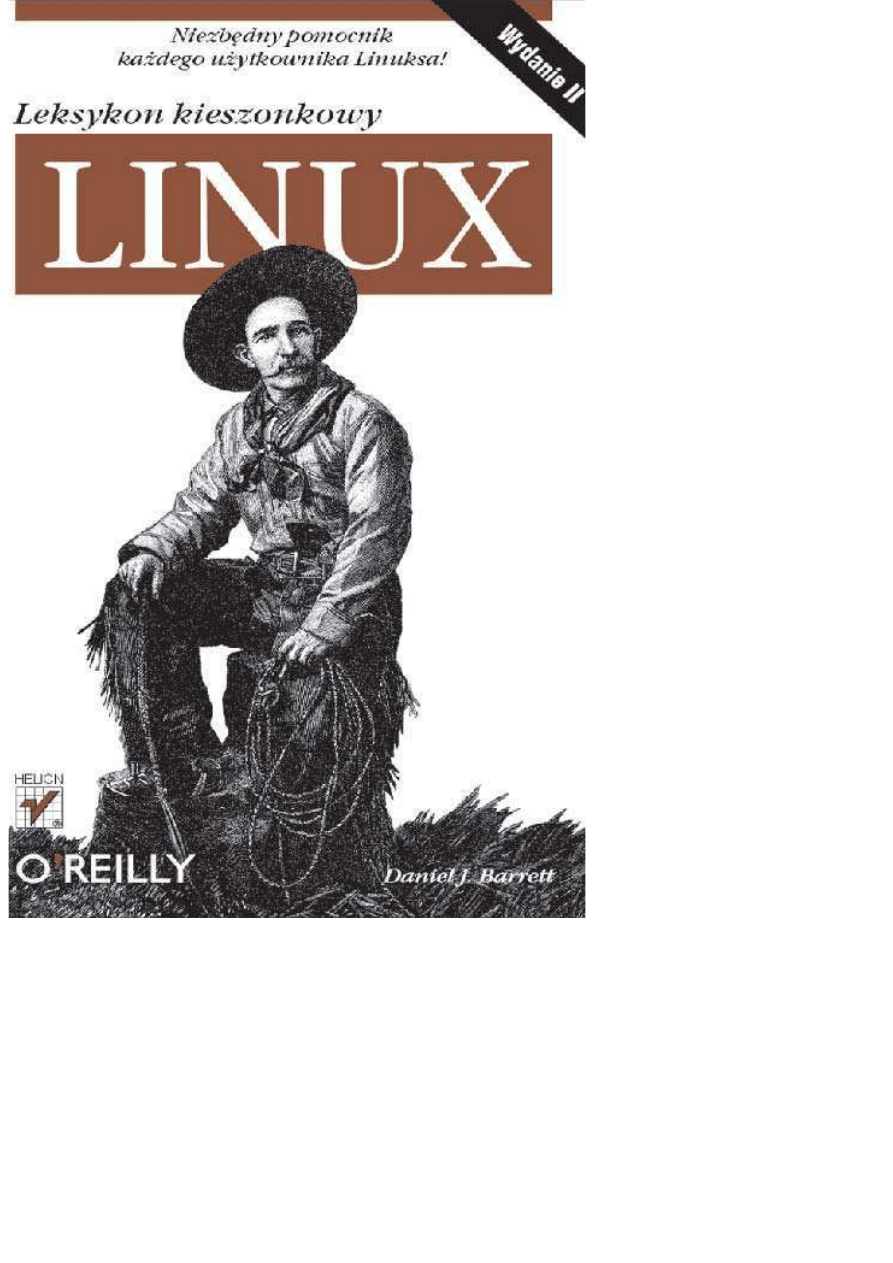
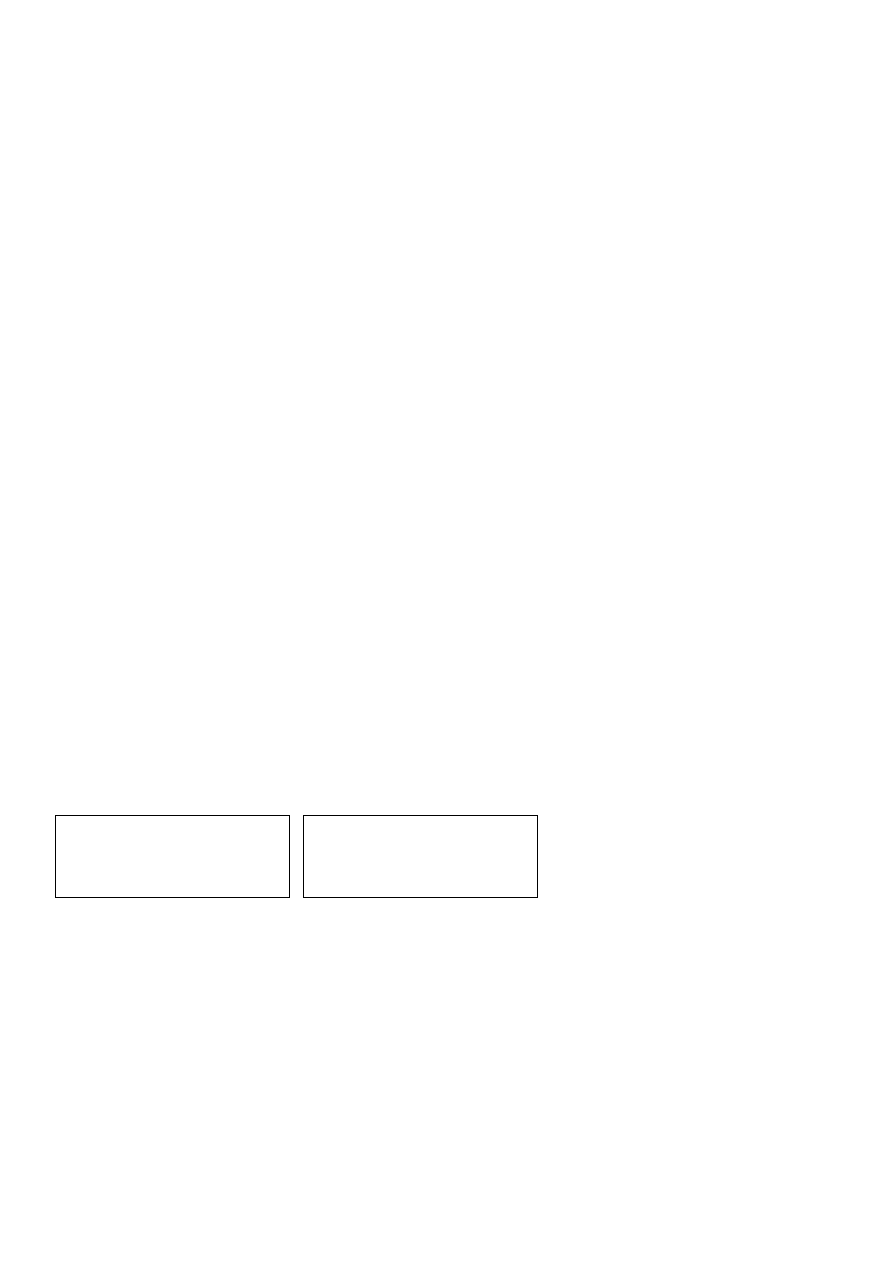
Tytuł oryginału: Linux Pocket Guide, Second Edition
Tłumaczenie: Adam Bąk
ISBN: 978-83-246-5602-8
© 2012 Helion S.A.
Authorized Polish translation of the English edition of Linux Pocket Guide, 2nd
Edition ISBN 9781449316693 © 2012 Daniel Barrett.
This translation is published and sold by permission of O’Reilly Media, Inc., which
owns or controls all rights to publish and sell the same.
All rights reserved. No part of this book may be reproduced or transmitted in any
form or by any means, electronic or mechanical, including photocopying,
recording or by any information storage retrieval system, without permission from
the Publisher.
Wszelkie prawa zastrzeżone. Nieautoryzowane rozpowszechnianie całości lub
fragmentu niniej-szej publikacji w jakiejkolwiek postaci jest zabronione.
Wykonywanie kopii metodą kserograficz-ną, fotograficzną, a także kopiowanie
książki na nośniku filmowym, magnetycznym lub innym powoduje naruszenie
praw autorskich niniejszej publikacji.
Wszystkie znaki występujące w tekście są zastrzeżonymi znakami firmowymi
bądź towarowymi ich właścicieli.
Autor oraz Wydawnictwo HELION dołożyli wszelkich starań, by zawarte
w tej książce informacje były kompletne i rzetelne. Nie biorą jednak żadnej
odpowiedzialności ani za ich wykorzystanie, ani za związane z tym ewentualne
naruszenie praw patentowych lub autorskich. Autor oraz Wydawnictwo HELION
nie ponoszą również żadnej odpowiedzialności za ewentualne szkody wynikłe
z wykorzystania informacji zawartych w książce.
Wydawnictwo HELION
ul. Kościuszki 1c, 44-100 GLIWICE
tel. 32 231 22 19, 32 230 98 63
e-mail: helion@helion.pl
WWW: http://helion.pl (księgarnia internetowa, katalog książek)
Drogi Czytelniku!
Jeżeli chcesz ocenić tę książkę, zajrzyj pod adres
http://helion.pl/user/opinie/linlk2
Możesz tam wpisać swoje uwagi, spostrzeżenia, recenzję.
Printed in Poland.
•
Kup książkę
•
Poleć książkę
•
Oceń książkę
•
Księgarnia internetowa
•
Lubię to! » Nasza społeczność
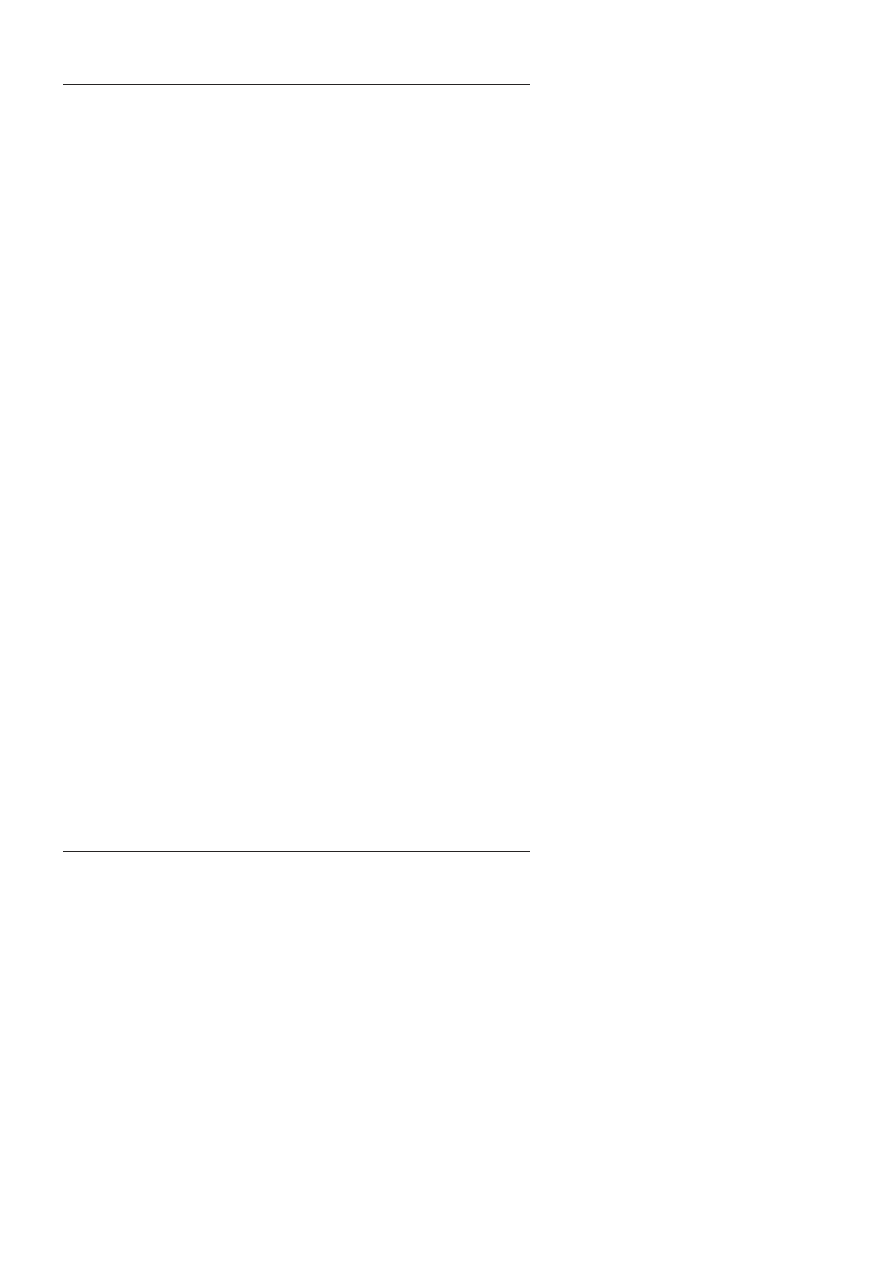
3
Spis tre)ci
Co zawiera ta ksi12ka? ....................................................................................... 5
Gdzie szuka8 pomocy? .......................................................................................10
Czym jest Linux?.................................................................................................12
System plików ....................................................................................................17
PowCoka............................................................................................................. 26
Podstawowe operacje na plikach..................................................................... 41
Operacje na katalogach .................................................................................... 45
Przegl1danie plików .........................................................................................48
Tworzenie i edytowanie plików....................................................................... 58
WCa)ciwo)ci plików........................................................................................... 63
Lokalizacja plików............................................................................................. 74
Manipulowanie plikami tekstowymi ............................................................... 82
Kompresowanie i pakowanie plików...............................................................94
Porównywanie plików...................................................................................... 99
Drukowanie..................................................................................................... 104
Sprawdzanie pisowni ......................................................................................106
Dyski i systemy plików.....................................................................................107
Kopie bezpieczeRstwa i zdalne przechowywanie ......................................... 112
Przegl1danie procesów.................................................................................... 117
Kontrola procesów...........................................................................................122
Planowanie zadaR............................................................................................125
Kup ksi
ąĪkĊ
Pole
ü ksiąĪkĊ
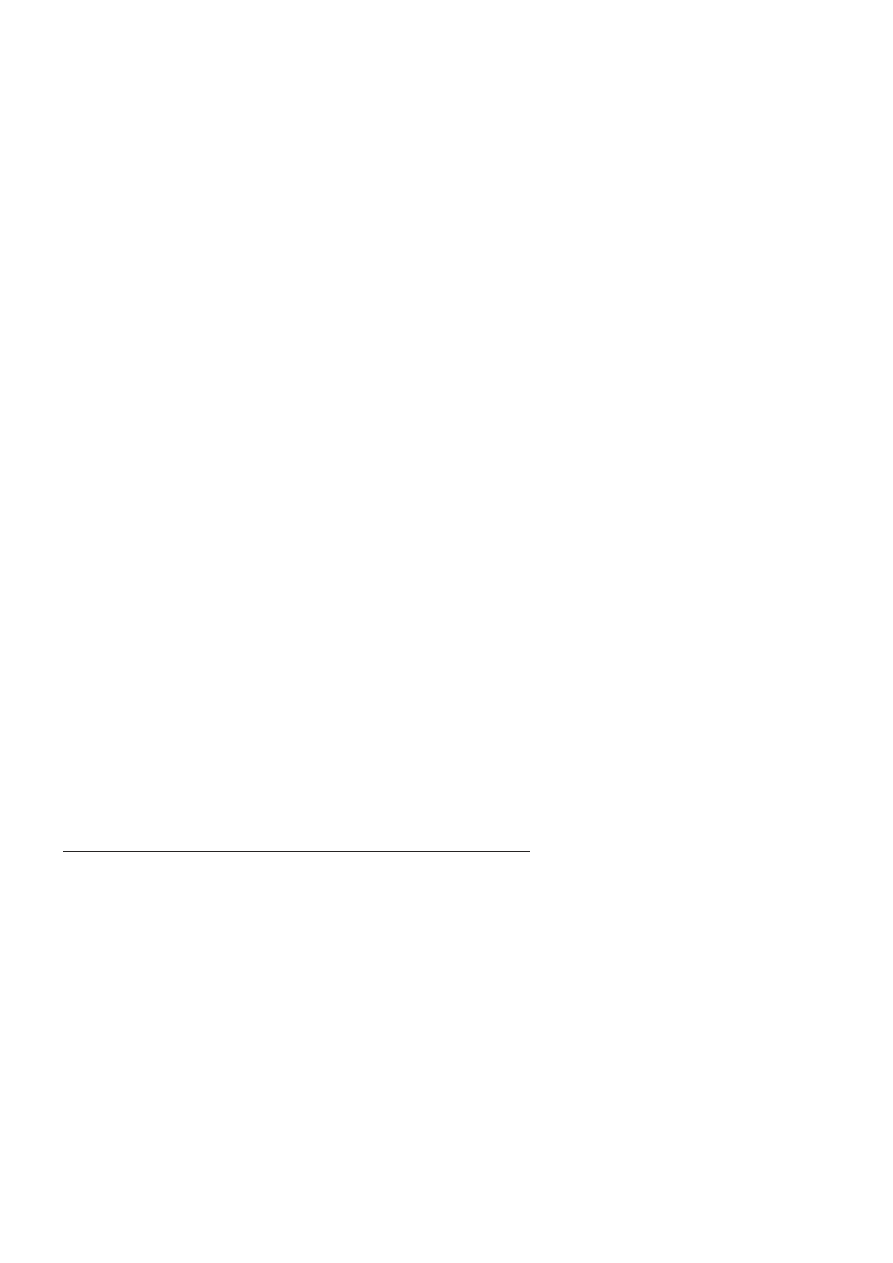
4
Linux. Leksykon kieszonkowy
Logowanie, wylogowanie i koRczenie pracy..................................................130
U2ytkownicy i ich )rodowisko ......................................................................... 131
Zarz1dzanie kontami u2ytkowników .............................................................135
Jak zosta8 superu2ytkownikem?.....................................................................139
Zarz1dzanie grupami.......................................................................................141
Informacje o komputerze ............................................................................... 143
Umiejscowienie komputera............................................................................ 146
PoC1czenia sieciowe.........................................................................................150
Poczta elektroniczna....................................................................................... 154
Przegl1danie stron WWW ...............................................................................159
Grupy dyskusyjne .............................................................................................163
Komunikatory...................................................................................................165
Pisanie na ekranie ............................................................................................167
Obliczenia matematyczne ...............................................................................172
Czas i data ........................................................................................................175
Grafika i wygaszacze ekranu ..........................................................................178
Audio ............................................................................................................... 182
Wideo............................................................................................................... 185
Instalowanie oprogramowania.......................................................................187
Programowanie skryptów powCoki................................................................. 191
PosCowie ..........................................................................................................204
Skorowidz........................................................................................................ 205
Pole
ü ksiąĪkĊ
Kup ksi
ąĪkĊ
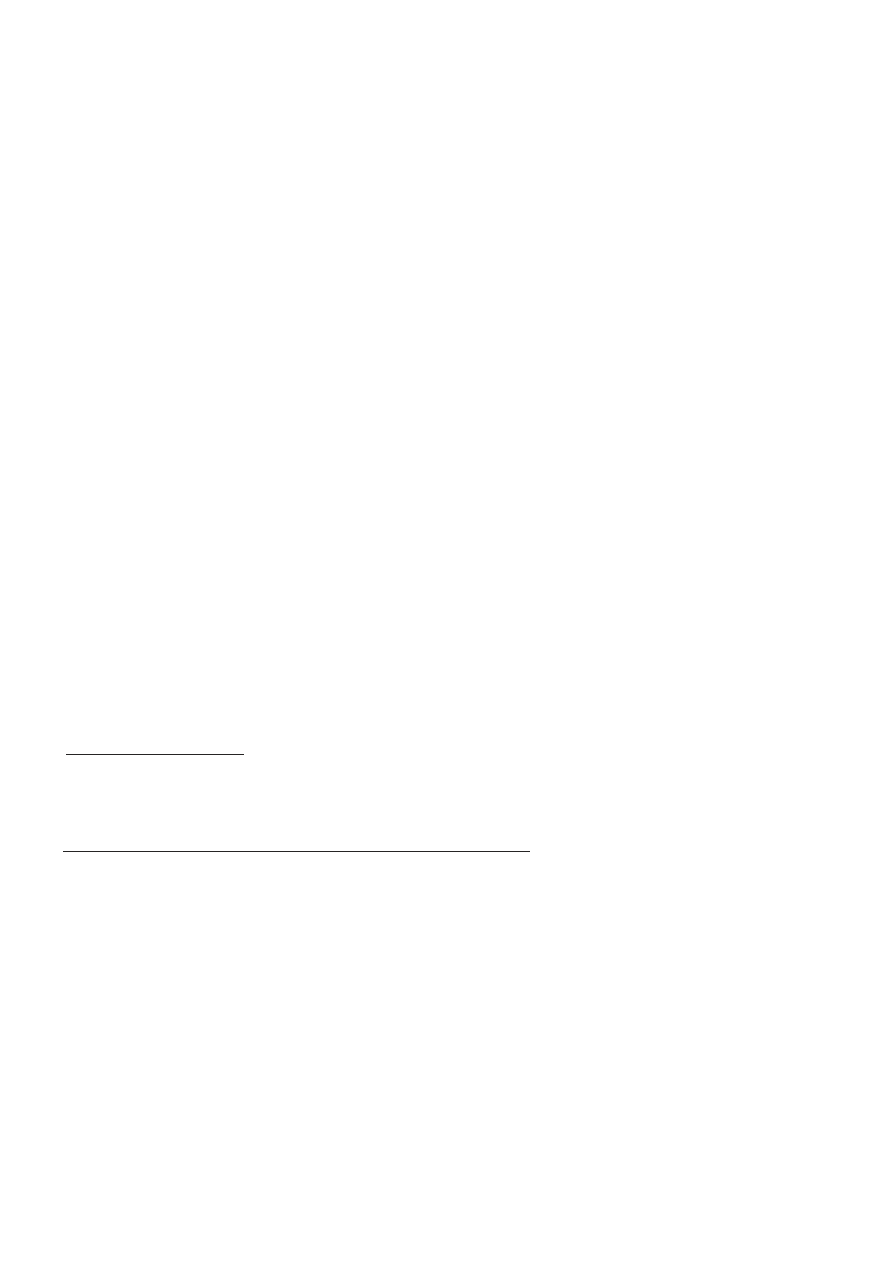
26
Linux. Leksykon kieszonkowy
mog go odczyta# i wykona#; pozostali u$ytkownicy nie maj do
niego dost%pu. Polecenie
ls
zostanie dok&adniej opisane w rozdziale
„Podstawowe operacje na plikach”. Aby zmieni# w&a)ciciela, grup%
w&a)ciciela lub uprawnienia do pliku, nale$y u$y# polece*
chown
,
chgrp
i
chmod
. Zostan one opisane w podrozdziale „W&a)ciwo)ci plików”.
PowCoka
Aby mie# mo$liwo)# wydawania Linuksowi polece*, b%dziemy potrze-
bowali miejsca, w którym mo$na by je wpisywa#. To miejsce nazy-
wane jest pow ok", która w Linuksie spe&nia rol% interfejsu u$ytkownika
wiersza polece*. Polecenia s w niej wpisywane, a po naci)ni%ciu
klawisza Enter pow&oka uruchamia program (lub programy) podany
w pow&oce (informacje o tym, jak uruchomi# pow&ok%, zamieszczono
w sekcji „Uruchamianie pow&oki”).
Na przyk&ad w celu sprawdzenia, kto jest zalogowany do systemu,
mo$na w pow&oce uruchomi# nast%puj ce polecenie:
$ who
kowalski :0 Wrz 23 20:44
nowak pts/0 Wrz 15 12:51
malinowski pts/1 Wrz 22 21:15
kowalski pts/2 Wrz 22 21:18
Znak dolara jest znakiem zach%ty pow&oki i oznacza, $e jest ona gotowa
do pracy i czeka na wprowadzenie polecenia. Pojedyncze polecenie
mo$e te$ uruchomi# jednocze)nie wiele programów, a nawet po& -
czy# je w taki sposób, aby ze sob wspó&pracowa&y. Oto polecenie
przekierowuj ce wyj)cie programu
who
i pod& czaj ce je do wej)cia pro-
gramu
wc
, który zajmuje si% zliczaniem wierszy w pliku tekstowym.
W efekcie otrzymamy liczb% wierszy w tek)cie wygenerowanym przez
program
who
:
$ who | wc -l
4
informuj c , ile osób jest zalogowanych w systemie
5
. Po& czenie mi%dzy
programami
who
i
wc
wykonuje pionowa kreseczka, która nazywana
jest potokiem.
5
Tak naprawd% dowiemy si%, ile pow&ok zosta&o uruchomionych przez
u$ytkowników. Je$eli jeden u$ytkownik b%dzie mia& uruchomionych kilka
pow&ok, jak w naszym przyk&adzie u$ytkownik
kowalski
, na li)cie pojawi
si% on kilka razy.
Pole
ü ksiąĪkĊ
Kup ksi
ąĪkĊ

PowCoka a programy
27
Sama pow&oka tak naprawd% równie$ jest zwyk&ym programem,
a w Linuksie dost%pnych jest kilka ró$nych pow&ok. W tej ksi $ce
skoncentrujemy si% na pow&oce bash (Bourne-Again Shell), która znaj-
duje si% w katalogu /bin/bash i która w systemach Linux najcz%)ciej
jest pow&ok domy)ln .
PowCoka a programy
Polecenie w momencie uruchomienia mo$e wywo&a# jaki) program
(na przyk&ad
who
), ale mo$e te$ ono by# tak zwanym poleceniem wbu-
dowanym (ang. built-in command), czyli funkcj wykonywan przez
sam pow&ok%. Takie polecenia mo$na odró$nia# za pomoc polecenia
type
:
$ type who
who is /usr/bin/who
$ type cd
cd is shell builtin
Dobrze jest wiedzie#, jakie funkcje udost%pnia sama pow&oka, a jakie
s cz%)ci Linuksa. W kilku kolejnych punktach b%dziemy opisywa#
wy& cznie funkcje pow&oki.
Wybrane funkcje powCoki bash
Pow&oka ma znacznie wi%cej funkcji ni$ tylko umo$liwienie urucho-
mienia polece*. Potrafi te$ bardzo u&atwi# t% prac%: nazwy wielo-
znaczne (wildcards), pozwalaj ce na dopasowanie nazw plików; „histo-
ria polece*” do szybkiego przywo&ywania wykonanych uprzednio
polece*; potoki umo$liwiaj ce po& czenie wyj)cia jednego programu
z wej)ciem drugiego; zmienne przechowuj ce warto)ci wykorzysty-
wane przez pow&ok% i wiele innych funkcji. Po)wi%cenie nieco czasu
na nauk% tych funkcji pozwoli szybciej i wydajniej pracowa# w Linu-
ksie. Ta krótka prezentacja przedstawi&a zaledwie u&amek mo$liwo-
)ci pow&oki, czas dowiedzie# si% wi%cej (pe&n dokumentacj% pow&oki
mo$na wy)wietli# za pomoc polecenia
info bash
).
Nazwy wieloznaczne
Nazwy wieloznaczne to swego rodzaju skrót do grupy plików o podob-
nych nazwach. Na przyk&ad
a*
oznacza wszystkie pliki, których nazwy
zaczynaj si% od litery „a”. Nazwy wieloznaczne s „rozwijane” przez
pow&ok% w nazwy rzeczywistych plików, pasuj cych do podanego
wzorca. Wobec czego, je$eli wpiszemy polecenie:
Pole
ü ksiąĪkĊ
Kup ksi
ąĪkĊ
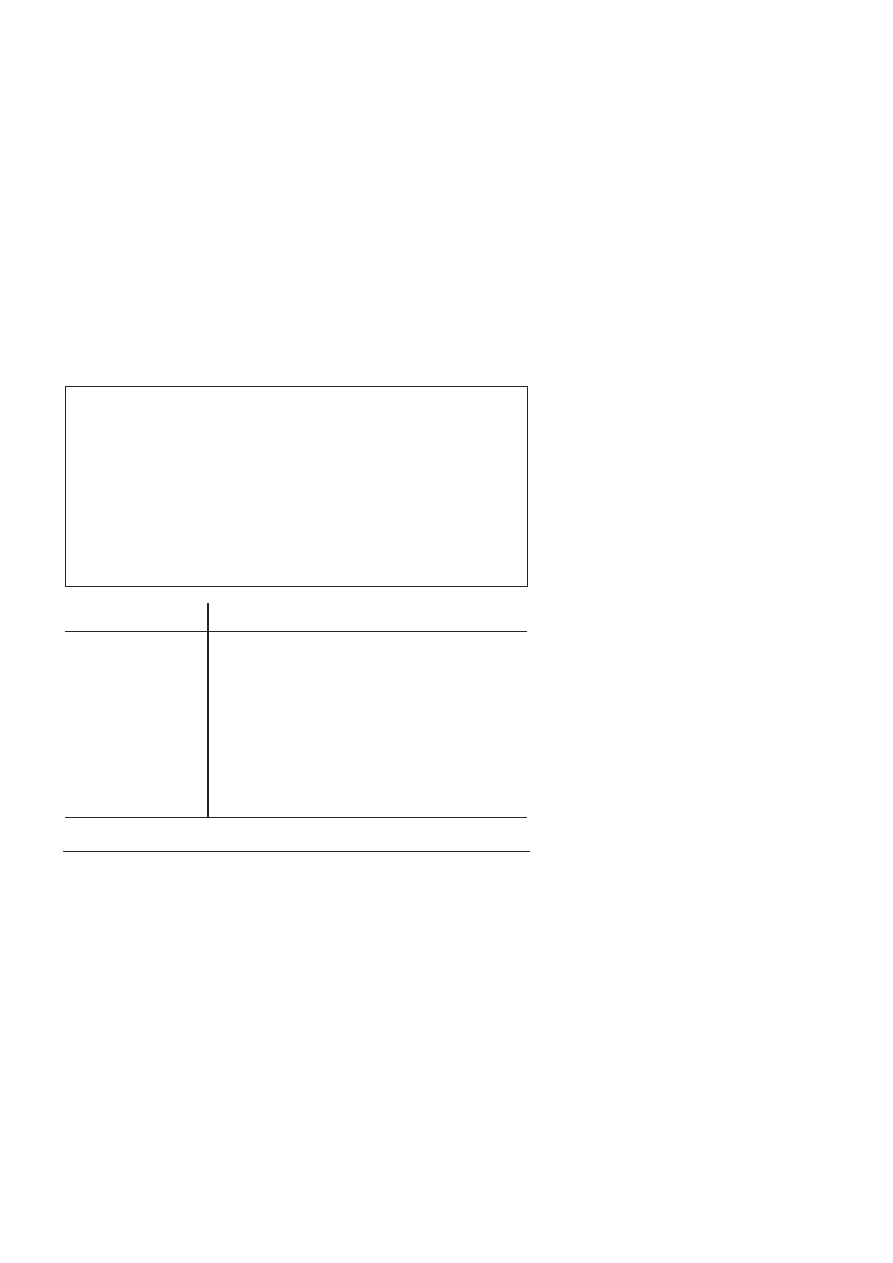
28
Linux. Leksykon kieszonkowy
$ ls a*
pow&oka najpierw rozwinie parametr
a*
w nazwy plików rozpoczy-
naj cych si% na liter% „a”, znajduj cych si% w aktualnym katalogu
roboczym, tak jakby zosta&o wpisane polecenie:
$ ls andrychow ametyst agrest
Polecenie
ls
nigdy nie dowie si%, $e u$ytkownik stosowa& nazwy wie-
loznaczne, zawsze otrzyma tylko list% nazw plików przygotowan
przez pow&ok%. Wa$ne, aby zapami%ta#, $e ka$de polecenie Linuksa,
niezale$nie od jego pochodzenia, mo$e by# u$ywane z nazwami wie-
loznacznymi i innymi funkcjami pow&oki shell.
W nazwach wieloznacznych nigdy nie wolno stosowa# dwóch zna-
ków: my)lnika na pocz tku oraz uko)nika (
/
); znaki te musz by#
zawsze u$ywane w ich oryginalnym znaczeniu, co oznacza, $e do
wyszukania pliku o nazwie .profile trzeba u$y# nazwy wieloznacznej
.pro*
, a aby wy)wietli# wszystkie pliki w katalogu /etc z ko*cówk
conf, nale$y wpisa#
/etc/*conf
.
Pliki z kropk1
Pliki, których nazwa jest poprzedzona kropk , zwane po prostu plikami
z kropk , to specjalne pliki w Linuksie. Takie pliki nie s wy)wietlane w nie-
których programach:
" polecenie
ls
nie wy)wietli ich, chyba $e zostanie wykonane z opcj
-a
;
" nazwy wieloznaczne pow&oki równie$ ich nie u$ywaj .
W praktyce oznacza to, $e s one niewidoczne do czasu, a$ u$ytkownik
wprost nie za$ da ich wy)wietlenia. Dlatego czasem okre)la si% je jako
„ukryte pliki”.
Nazwa wieloznaczna
Znaczenie
*
Zero lub wi"cej kolejnych znaków
?
Dowolny pojedynczy znak
[zbior]
Dowolny pojedynczy znak z podanego zbioru.
Najcz"$ciej zapisywane s% tutaj sekwencje znaków,
takie jak [aeiouAEIOU], oznaczaj%ca wszystkie samog'oski,
lub zakresy definiowane za pomoc% my$lnika,
takie jak [A-Z], oznaczaj%cy wszystkie wielkie litery
[^zbior]
Dowolny pojedynczy znak nie znajduj%cysi" w podanym
zbiorze (wcze$niejszy przyk'ad)
[!zbior]
To samo, co ^zbior.
Pole
ü ksiąĪkĊ
Kup ksi
ąĪkĊ
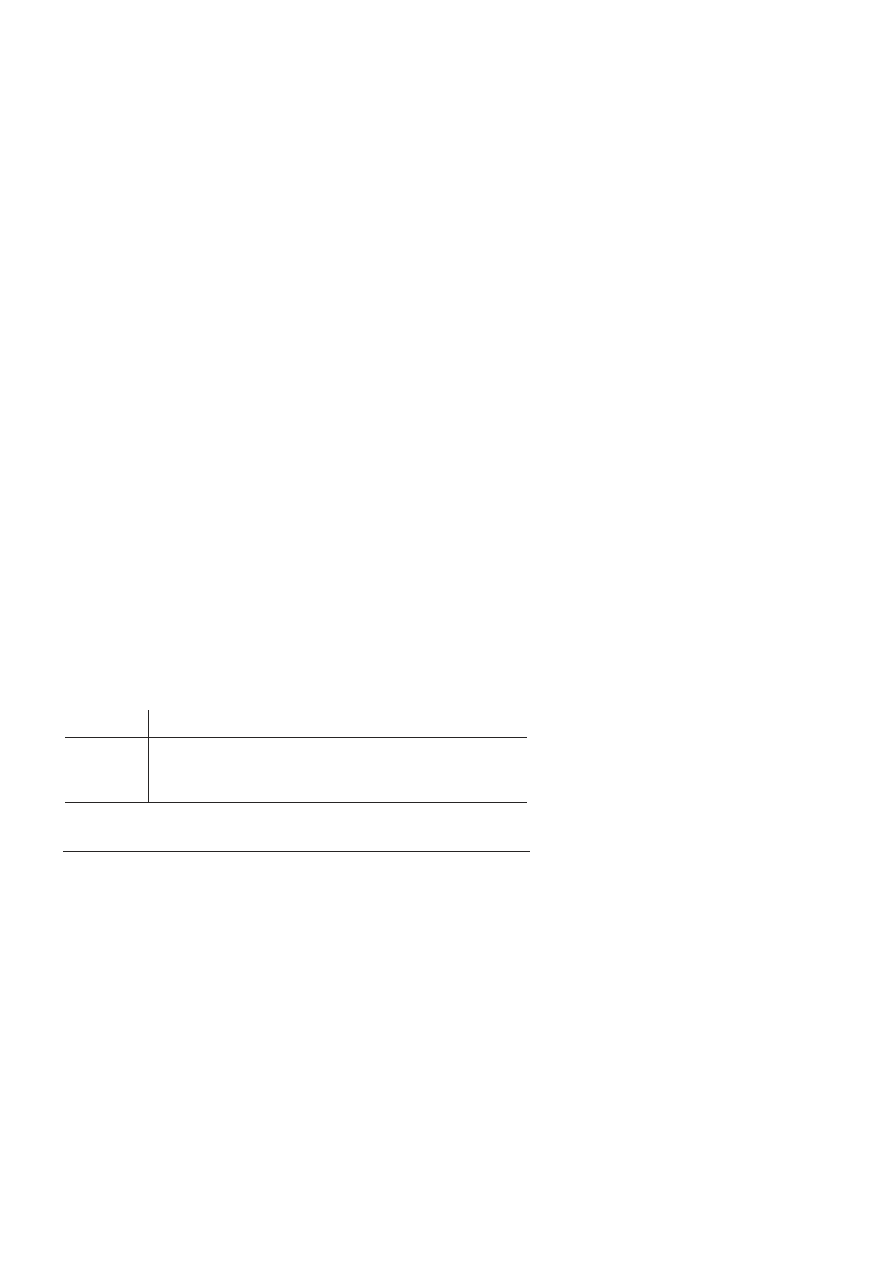
Wybrane funkcje powCoki bash
29
Je$eli w podawanym zbiorze znaków chcieliby)my umie)ci# znak
my)lnika, trzeba zapisa# go jako pierwszy lub ostatni znak zbioru.
Aby w zbiorze umie)ci# znak zamykaj cego nawiasu kwadratowego
(
]
), nale$y umie)ci# go na pierwszej pozycji w zbiorze. Aby w zbio-
rze umie)ci# znak
^
lub wykrzyknika (
!
), nie nale$y umieszcza# go
na pierwszej pozycji w zbiorze.
Rozwijanie nawiasów klamrowych
Podobnie jak nazwy wieloznaczne, wyra$enia zamkni%te w nawiasach
klamrowych równie$ rozwijane s w wiele parametrów przekazywa-
nych poleceniom. Wyra$enie rozdzielane przecinkami:
{X,YY,ZZZ}
zostanie rozwini%te najpierw do
X
, nast%pnie do
YY
, a w ko*cu do
ZZZ
w postaci:
$ echo kan{X,Y,ZZZ}apka
kanXapka kanYapka kanZZZapka
Nawiasy klamrowe mo$na stosowa# z dowolnymi ci gami znaków,
natomiast nazwy wieloznaczne mo$na stosowa# tylko do okre)lania
nazw plików. Powy$szy przyk&ad dzia&a niezale$nie od tego, jakie
pliki znajduj si% w aktualnym katalogu roboczym.
Zmienne powCoki
Zmienne pow&oki i ich warto)ci mo$na zdefiniowa# poprzez operacj%
przypisania:
$ MOJAZMIENNA=3
Aby odwo&a# si% do warto)ci przechowywanej w zmiennej, wystarczy
umie)ci# znak dolara przed nazw zmiennej:
$ echo $MOJAZMIENNA
3
Niektóre zmienne s standardowe i najcz%)ciej definiowane s przez
sam pow&ok% w momencie logowania do systemu.
Zmienna
Znaczenie
DISPLAY
Nazwa wy$wietlacza systemu okien X
HOME
Nazwa katalogu domowego u*ytkownika, na przyk'ad /home/kowalski
LOGNAME
Nazwa u*ytkownika stosowana w czasie logowania, na przyk'ad kowalski
Pole
ü ksiąĪkĊ
Kup ksi
ąĪkĊ
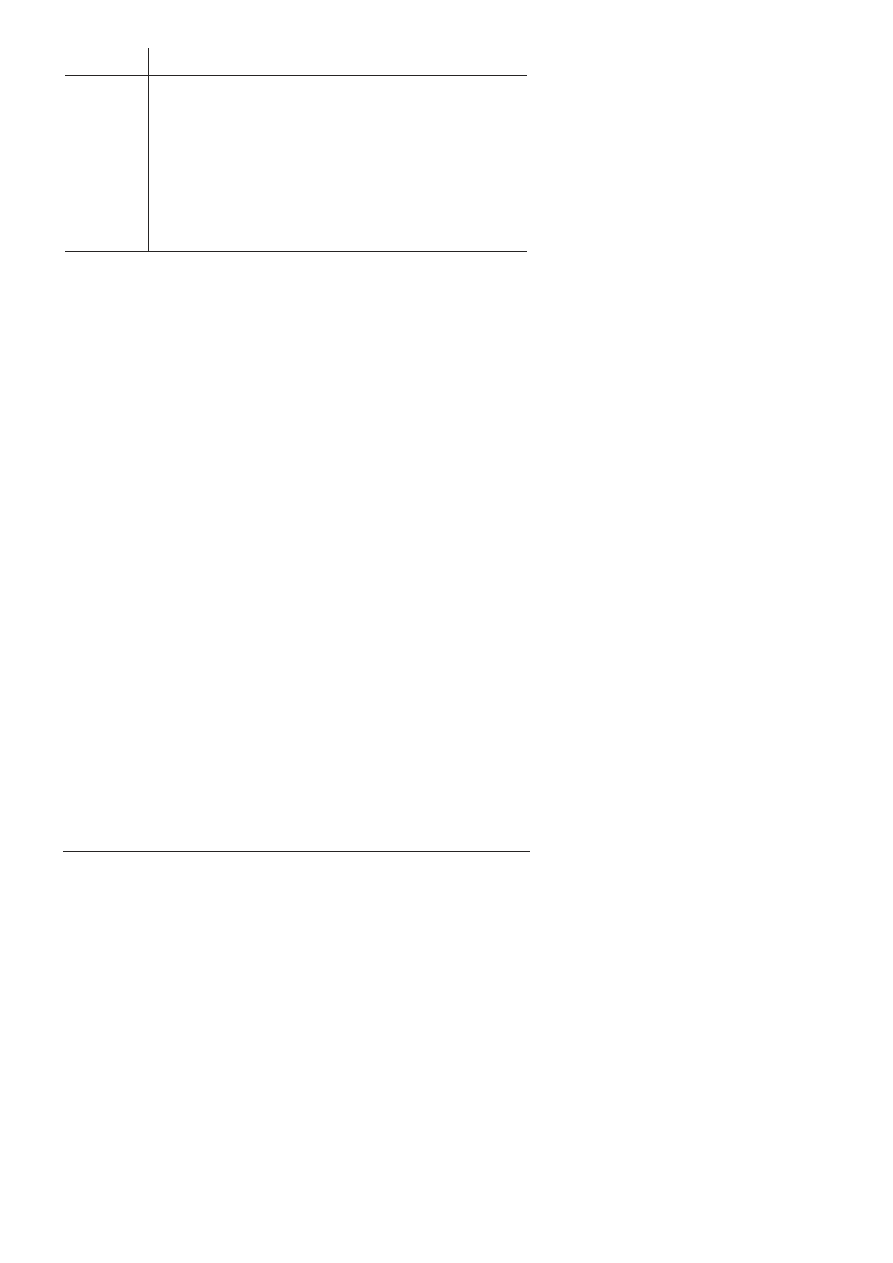
30
Linux. Leksykon kieszonkowy
Zmienna
Znaczenie
+cie*ka do katalogu z poczt% przychodz%c%, na przyk'ad
/var/spool/mail/kowalski
OLDPWD
Poprzedni katalog roboczy pow'oki, u*ywany przed ostatnim
poleceniem cd
PATH
+cie*ka przeszukiwania pow'oki; katalogi s% rozdzielane dwukropkami
PWD
Aktualny katalog roboczy pow'oki
SHELL
+cie*ka do pow'oki u*ytkownika, na przyk'ad /bin/bash
TERM
Typ wykorzystywanego terminala, na przyk'ad xterm lub vt100
USER
Nazwa u*ytkownika
Aby zobaczy# wszystkie zmienne pow&oki, nale$y wyda# polecenie:
$ printenv
Zakres zmiennej (to znaczy zbiór programów, które wiedz o jej ist-
nieniu) domy)lnie definiowany jest jako pow&oka, w której zosta&a
ona zdefiniowana. Aby udost%pni# zmienn i jej warto)# innym pro-
gramom wywo&ywanym z pow&oki (na przyk&ad podpow&okom),
nale$y u$y# polecenia
export
:
$ export MOJAZMIENNA
albo jej skrótu:
$ export MOJAZMIENNA=3
Taka zmienna nazywana jest wtedy zmienn )rodowiskow , ponie-
wa$ dost%pna jest te$ z innych programów w „)rodowisku” pow&oki.
W powy$szym przyk&adzie wyeksportowana zmienna
MOJAZMIENNA
jest dost%pna dla wszystkich programów dzia&aj cych w tej samej
pow&oce (dotyczy to równie$ skryptów pow&oki; wi%cej informacji
w sekcji „Zmienne”).
Aby pewnemu programowi jednokrotnie udost%pni# warto)# zmiennej,
wystarczy nada# jej tymczasow warto)#, wpisuj c
zmienna=warto+,
w pow&oce tu$ przed samym poleceniem:
$ echo $HOME
/home/kowalski
$ HOME=/home/nowak echo "Mój katalog domowy to $HOME"
Mój katalog domowy to /home/nowak
$ echo $HOME
/home/kowalski Oryginalna warto01 zmiennej nie zmienia si2
Pole
ü ksiąĪkĊ
Kup ksi
ąĪkĊ
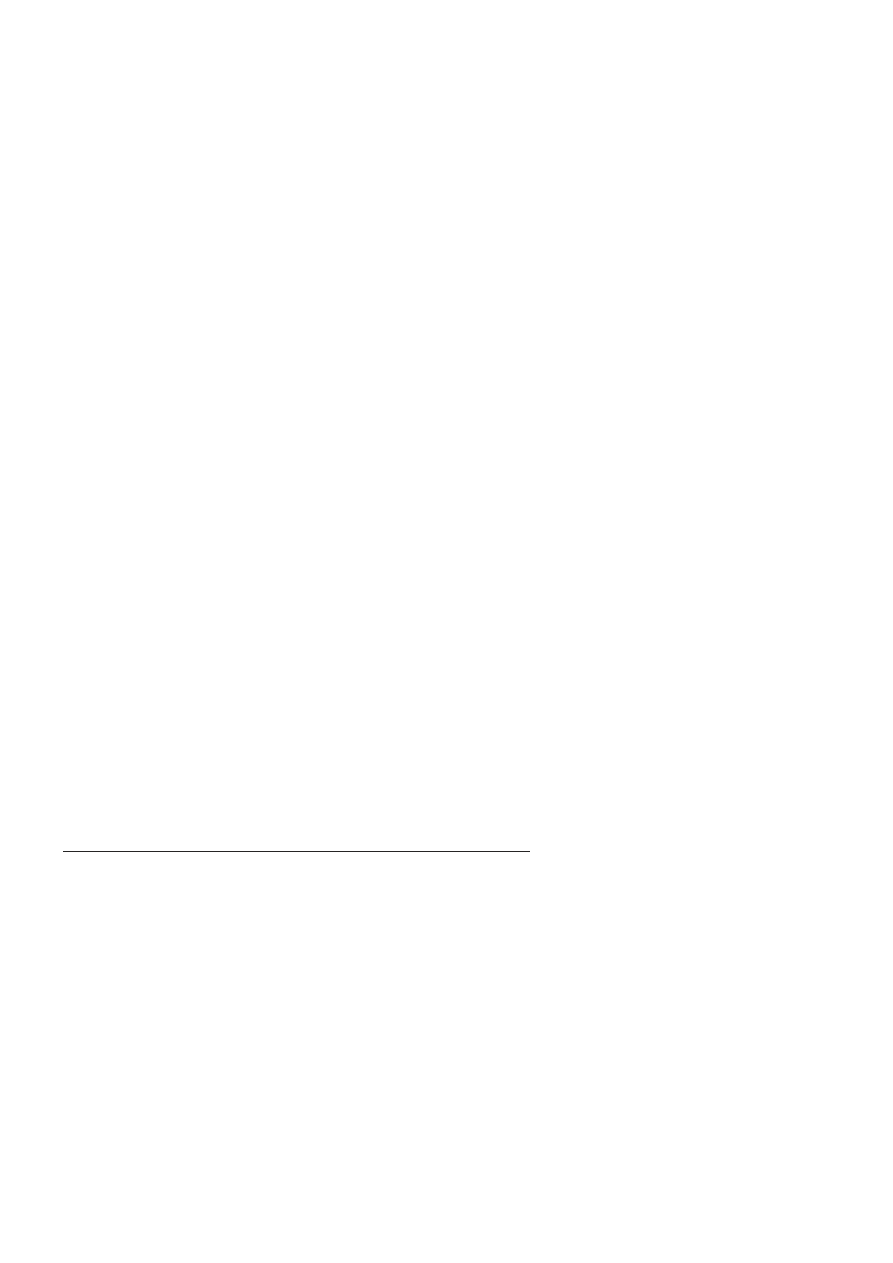
Wybrane funkcje powCoki bash
31
\cie2ka wyszukiwania
Programy s porozrzucane po ca&ym systemie plików Linuksa, kata-
logach takich jak /bin czy /usr/bin. W jaki sposób pow&oka odnajduje
program uruchamiany z linii polece*? Krytyczne znaczenie ma zmien-
na
PATH
, która przekazuje pow&oce informacje, gdzie mo$na znale2#
programy. Gdy wpiszemy w wierszu polece* dowolne polecenie:
$ who
pow&oka musi odnale2# program
who
w katalogach Linuksa. Spraw-
dza wi%c zawarto)# zmiennej
PATH
, w której zapisana jest sekwencja
katalogów rozdzielanych dwukropkami:
$ echo $PATH
/usr/local/bin:/bin:/usr/bin:/home/kowalski/bin
Nast%pnie pow&oka sprawdza, czy program
who
nie znajduje si% w jed-
nym z katalogów zapisanych w zmiennej
PATH
. Je$eli pow&oce uda si%
znale2# program
who
(na przyk&ad /usr/bin/who), wtedy zostanie on
uruchomiony. W przeciwnym wypadku wy)wietlony zostanie jedynie
komunikat:
bash: who: command not found
Aby tymczasowo doda# katalogi do )cie$ki wyszukiwania pow&oki,
mo$na zmodyfikowa# zmienn
PATH
. Na przyk&ad poni$sze polecenie
do )cie$ki wyszukiwania dodaje katalog /usr/sbin:
$ PATH=$PATH:/usr/sbin
$ echo $PATH
/usr/local/bin:/bin:/usr/bin:/home/kowalski/bin:/usr/sbin
Zmiana zostanie wprowadzona tylko w bie$ cej pow&oce. Aby wpro-
wadzi# j na sta&e do )cie$ki wyszukiwania, nale$y zmodyfikowa#
warto)# zmiennej
PATH
w pliku ~/.bash_profile, co zostanie opisane
w podrozdziale „Dostosowywanie zachowa* pow&oki”. Trzeba si%
tylko wylogowa# i ponownie zalogowa#.
Aliasy
Wbudowane polecenie
alias
pozwala na definiowanie wygodnych
skrótów d&u$szych polece*, co wydatnie zmniejsza liczb% wpisywa-
nych znaków. Na przyk&ad polecenie:
$ alias ll='ls -l'
Pole
ü ksiąĪkĊ
Kup ksi
ąĪkĊ
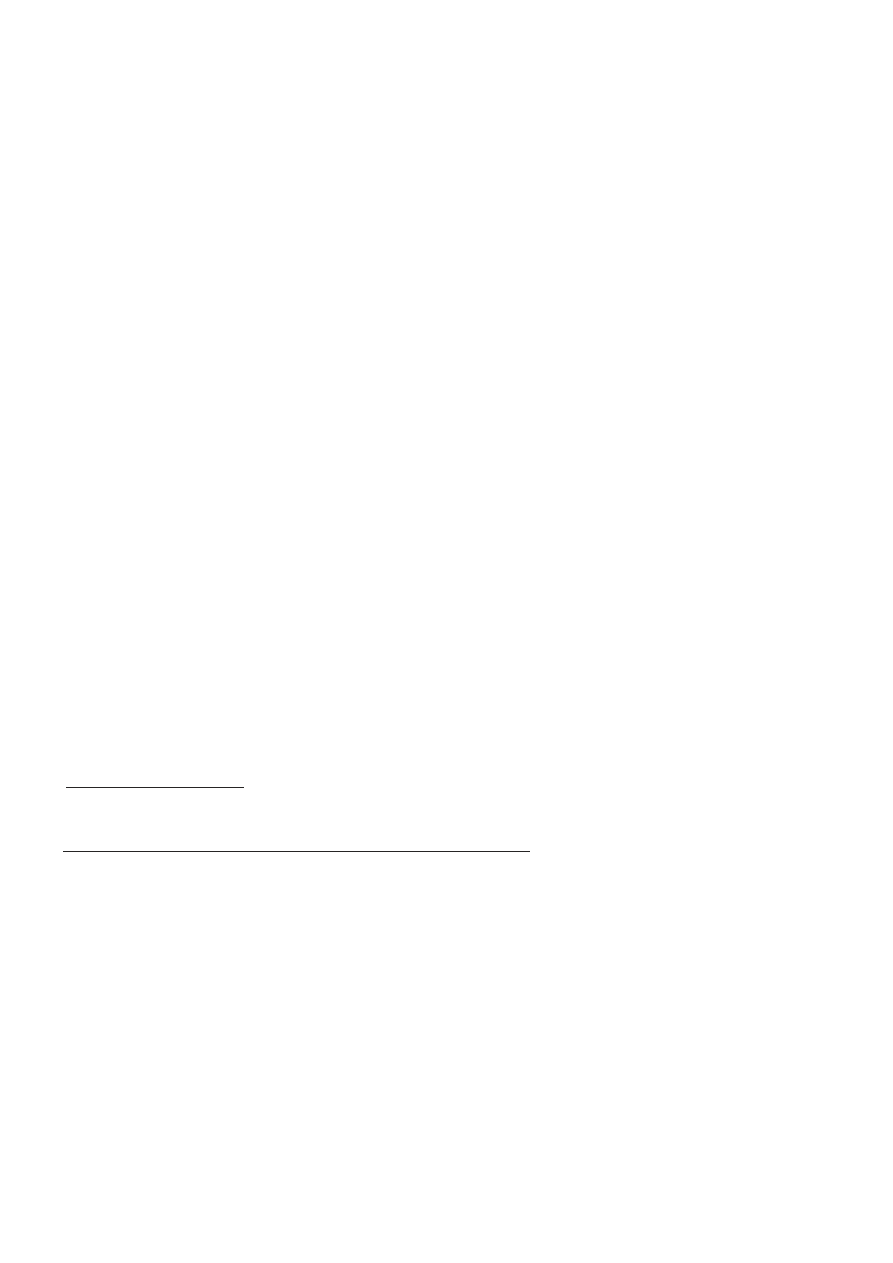
32
Linux. Leksykon kieszonkowy
definiuje nowe polecenie
ll
, które uruchamia polecenie
ls -l
.
$ ll
razem 436
-rw-r--r-- 1 kowalski 3584 paz 11 14:59 plik1
-rwxr-xr-x 1 kowalski 72 sie 6 23:04 plik2
...
Aby aliasy by&y dost%pne po ka$dym logowaniu do systemu, nale$y je
zdefiniowa# w pliku ~/.bashrc (prosz% zobaczy# podrozdzia& „Dosto-
sowywanie zachowa* pow&oki”)
6
. Aby wypisa# wszystkie zdefinio-
wane aliasy, nale$y uruchomi# polecenie
alias
. Je$eli aliasy nie wydaj
si% by# wystarczaj cym narz%dziem (nie przyjmuj parametrów i nie
pozwalaj na wykonywanie rozga&%zie*), prosz% przeczyta# podroz-
dzia& „Programowanie skryptów pow&oki”, uruchomi# polecenie
info
bash
i przeczyta# sekcj% „FUNCTIONS”.
Przekierowanie wej)cia i wyj)cia
W pow&oce mo$liwe jest przekierowanie standardowego wej)cia,
standardowego wyj)cia i standardowego strumienia b&%dów progra-
mów do i z plików. Innymi s&owy, za pomoc operatora
<
mo$na
spowodowa#, $e ka$dy program, odczytuj cy dane ze standardowego
wej)cia, mo$e je otrzyma# z podanego pliku:
$ mojepolecenie < plik_wejsciowy
Podobnie ka$de polecenie, zapisuj ce wyniki do standardowego wyj-
)cia, mo$e zapisywa# je do podanego pliku:
$ mojepolecenie > plik_wyjsciowy Utworzenie lub nadpisanie pliku wyj0ciowego
$ mojepolecenie >> plik_wyjsciowy Dopisanie danych na ko7cu pliku
Polecenie zapisuj ce cokolwiek do standardowego strumienia b&%dów
równie$ mo$e zosta# przekierowane tak, $eby zapisywa# do pliku,
podczas gdy dane na standardowym wyj)ciu wci $ b%d wy)wietlane
na ekranie:
$ mojepolecenie 2> plik_bledow
Aby przekierowa# do plików zarówno strumie* b&%dów, jak i standar-
dowe wyj)cie:
$ mojepolecenie > plik_wyjsciowy 2> plik_bledow Dwa osobne pliki
$ mojepolecenie > plik_wyjsciowy 2>&1 Do tego samego pliku
6
W niektórych konfiguracjach wykorzystuje si% do tego osobny plik ~/.bash_
aliases.
Pole
ü ksiąĪkĊ
Kup ksi
ąĪkĊ
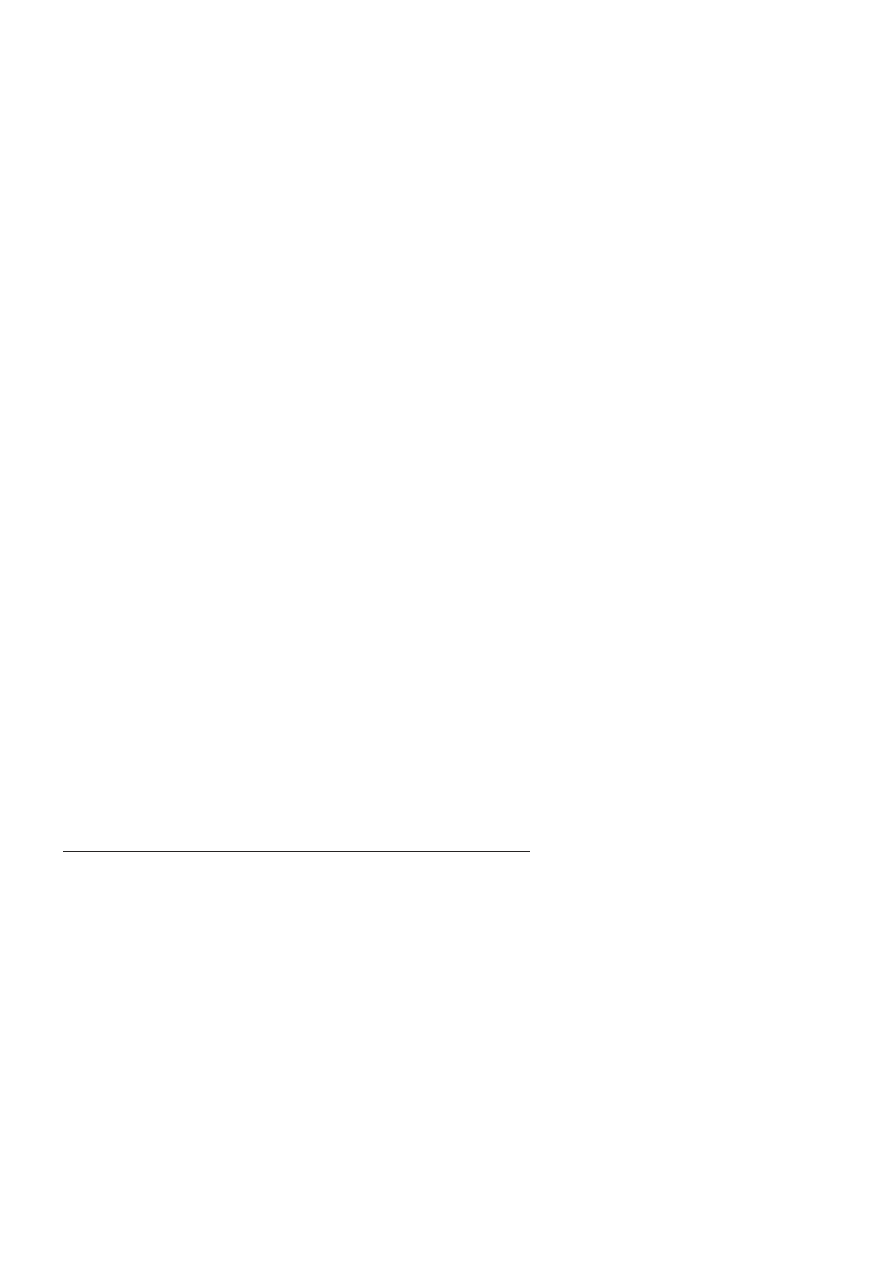
Wybrane funkcje powCoki bash
33
Potoki
Za pomoc operatora potoku (
|
) mo$liwe jest takie przekierowanie
standardowego wyj)cia jednego programu, aby sta&o si% ono standar-
dowym wej)ciem innego. Na przyk&ad polecenie:
$ who | sort
przesy&a wyj)cie programu
who
do wej)cia programu
sort
, wypisuj c
posortowan list% zalogowanych w systemie u$ytkowników. Potoków
mo$na u$ywa# wielokrotnie. Dane wyj)ciowe polecenia
who
zosta&y
posortowane (polecenie
sort
). Nast%pnie za pomoc programu
awk
zosta& wyodr%bniony pierwszy wiersz, a zastosowanie polecenia
less
pozwoli&o wy)wietli# te dane na pojedynczej stronie (ekranie):
$ who | sort | awk '{print $1}' | less
]1czenie poleceR
Aby w wierszu polece* wywo&a# kilka polece* jedno za drugim,
nale$y rozdziela# je znakiem )rednika (
;
):
$ polecenie1 ; polecenie2 ; polecenie3
Aby wykona# powy$sz sekwencj% polece*, a jednocze)nie zatrzyma#
wykonywanie kolejnych, je$eli jedno z nich nie wykona si% prawi-
d&owo, nale$y polecenia rozdziela# znakami
&&
:
$ polecenie1 && polecenie2 && polecenie3
Aby wykona# powy$sz sekwencj% polece*, a jednocze)nie zatrzy-
ma# wykonywanie kolejnych, je$eli jedno z nich wykona si% prawi-
d&owo, nale$y polecenia rozdziela# znakami
||
:
$ polecenie1 || polecenie2 || polecenie3
Cytowanie
Pow&oka traktuje standardowo znaki bia&e jako znaki rozdzielaj ce
s&owa w wierszu polece*. Je$eli polecenie wymaga, aby które) ze
s&ów zawiera o w sobie takie znaki (na przyk&ad nazwa pliku zawie-
raj ca w sobie spacje), nale$y zamkn # je wewn trz pojedynczych
lub podwójnych cudzys&owów. Tak oznaczone s&owa pow&oka b%dzie
traktowa# jako niepodzieln ca&o)#. S&owa zamkni%te w pojedynczych
cudzys&owach nie ulegaj $adnym zmianom, natomiast s&owa zam-
kni%te w podwójnych cudzys&owach pozwalaj na przetworzenie
zawartych w nich konstrukcji pow&oki, takich jak zmienne.
Pole
ü ksiąĪkĊ
Kup ksi
ąĪkĊ
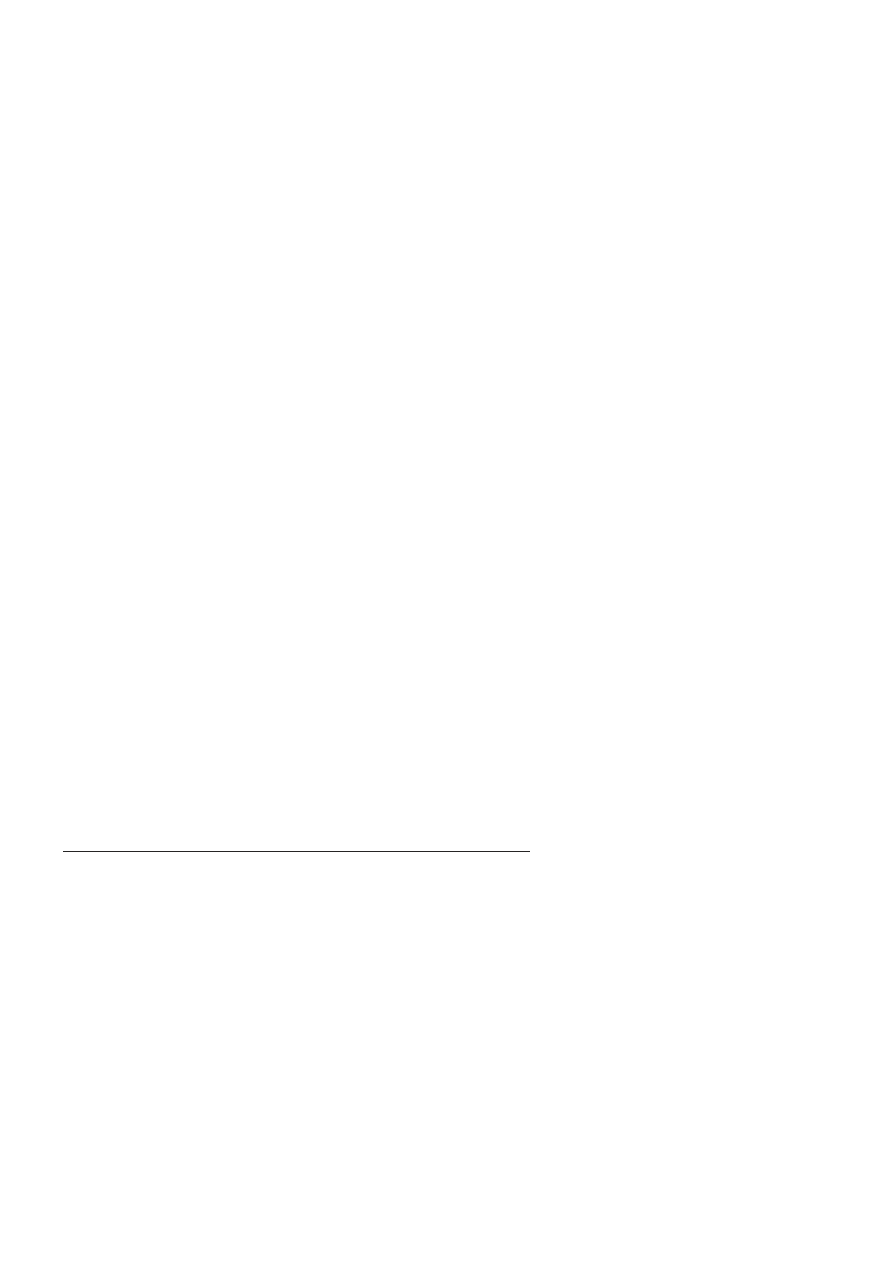
34
Linux. Leksykon kieszonkowy
$ echo 'Zmiennej HOME przypisano wartobi $HOME'
Zmiennej HOME przypisano wartobi $HOME
$ echo "Zmiennej HOME przypisano wartobi $HOME"
Zmiennej HOME przypisano wartobi /home/kowalski
Cudzys&owy odwrócone powoduj , $e zawarty w nich tekst trakto-
wany jest jako polecenie pow&oki; tekst ten zamieniany jest standar-
dowym wyj)ciem tego polecenia:
$ /usr/bin/whoami Program wy0wietli nazw2 u9ytkownika
kowalski
$ echo Nazywam sij `/usr/bin/whoami`
Nazywam sij kowalski
Znaki specjalne
Je$eli znak ma znaczenie specjalne, ale istnieje potrzeba u$ycia bezpo-
)redniego (na przyk&ad znaku gwiazdki (
*
) jako rzeczywistej gwiazdki,
a nie znaku nazwy wieloznacznej), nale$y poprzedzi# go znakiem
uko)nika (
\
).
$ echo a* Jako nazwa wieloznaczna, nazwy plików rozpoczynaj"ce si2 liter" „a”
andrychow ametyst agrest
$ echo a\* Jako bezpo0redni znak gwiazdki
a*
$ echo "Po angielsku DOM to $HOME" Znak dolara oznacza warto01 zmiennej
Po angielsku DOM to /home/kowalski
$ echo "Po angielsku DOM to \$HOME" Po prostu symbol dolara
Po angielsku DOM to $HOME
Podobny mechanizm mo$na stosowa# ze znakami steruj cymi (tabu-
lacje, nowe wiersze, ^D itd.), aby stosowa# je w wierszu polece*.
Wystarczy umie)ci# przed nimi znak ^V. Ta metoda przydaje si%
szczególnie w przypadku znaków tabulacji (^I), które normalnie zosta-
&yby u$yte przez pow&ok% do uzupe&nienia nazwy pliku (zobacz pod-
rozdzia& „Uzupe&nianie nazw plików”).
$ echo "Tabulacja rozciuga sij odtud^V^Idotud"
Tabulacja rozciuga sij odtud dotud
Edycja w wierszu poleceR
Pow&oka bash pozwala na edytowanie wiersza polece* za pomoc
kombinacji klawiszy wywodz cych si% z edytorów
emacs
i
vi
(prosz%
zobaczy# podrozdzia& „Tworzenie i edytowanie plików”). Aby w& -
czy# w edycji wiersza polece* kombinacje klawiszy edytora
emacs
,
nale$y uruchomi# nast%puj ce polecenie (umieszczenie go w pliku
~/.bash_profile uruchomi ten tryb na sta&e):
$ set -o emacs
Pole
ü ksiąĪkĊ
Kup ksi
ąĪkĊ
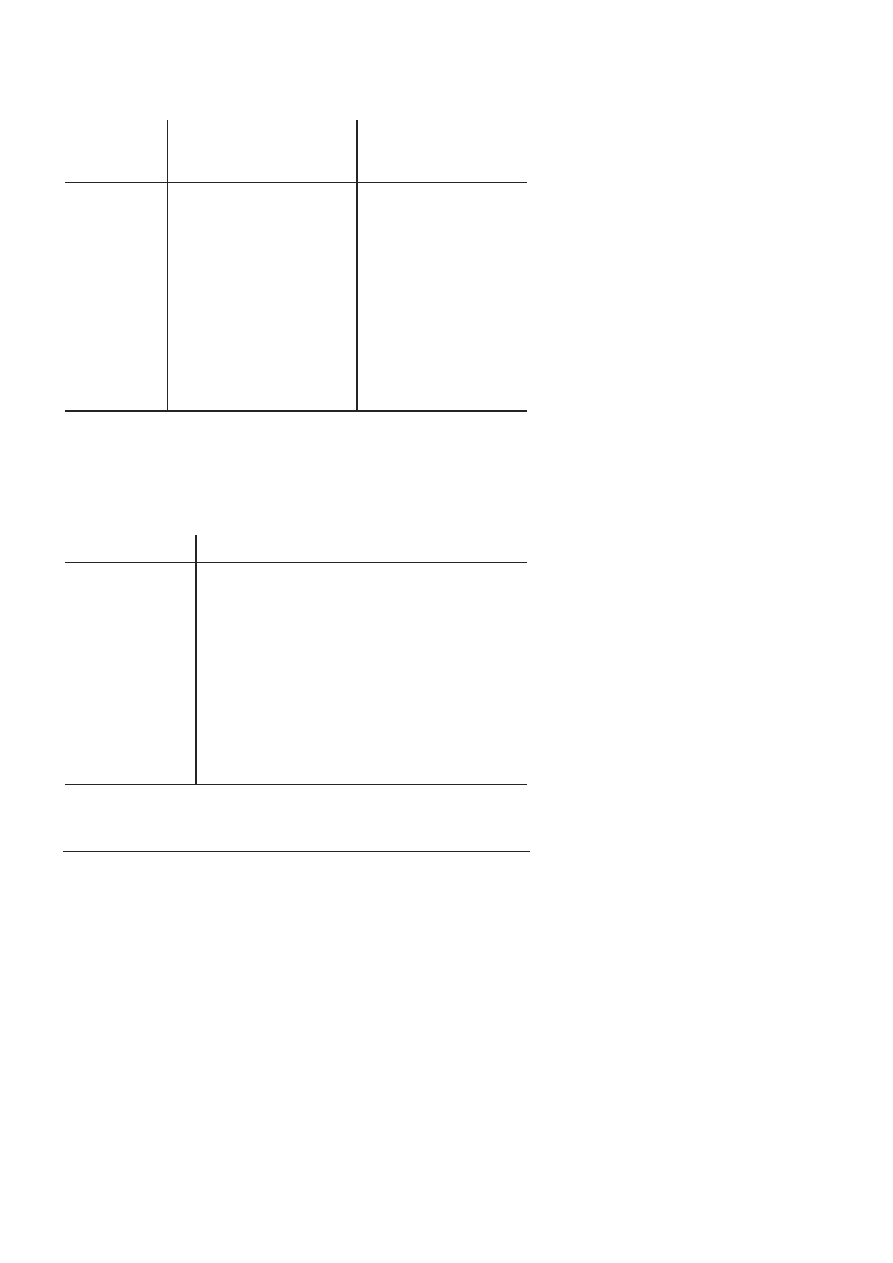
Wybrane funkcje powCoki bash
35
Aby uzyska# kombinacje klawiszy edytora
vi
, nale$y uruchomi#
polecenie:
$ set -o vi
Kombinacje
klawiszy
edytora Emacs
Kombinacje klawiszy edytora vi
(najpierw nale2y nacisn18
klawisz ESC)
Znaczenie
^P lub klawisz
strza'ki w gór"
k
Powrót do poprzedniego
wiersza polecenia
^N lub klawisz
strza'ki w dó'
j
Przej$cie do nast"pnego
wiersza polecenia
^F lub klawisz
strza'ki w prawo
l
Przej$cie o jeden znak do przodu
^B lub klawisz
strza'ki w lewo
h
Przej$cie o jeden znak do ty'u
^A
0
Przej$cie na pocz%tek wiersza
^E
$
Przej$cie na koniec wiersza
^D
x
Usuni"cie nast"pnego znaku
^U
^U
Usuni"cie ca'ego wiersza
Historia poleceR
Mo$liwe jest przywo&anie poprzednio uruchomionych polece* (czyli
historii pow&oki), edytowanie ich i ponowne uruchomienie. Poni$ej
podano kilka przydatnych polece* zwi zanych z histori pow&oki.
Polecenie
Znaczenie
history
Wypisuje histori" pow'oki
history N
Wypisuje ostatnich N polece- z historii pow'oki
history -c
Usuwa histori" pow'oki
!!
Ponownie uruchamia poprzednie polecenie
!N
Ponownie uruchamia polecenie numer N w historii pow'oki
!-N
Ponownie uruchamia polecenie wpisane N polece- wcze$niej
!$
Ostatni parametr poprzedniego polecenia; doskonale nadaje
si" do sprawdzania, przed usuwaniem plików, czy one rzeczywi$cie
istniej%:
$ ls a*
acorn.txt affidavit
$ rm !$
Pole
ü ksiąĪkĊ
Kup ksi
ąĪkĊ
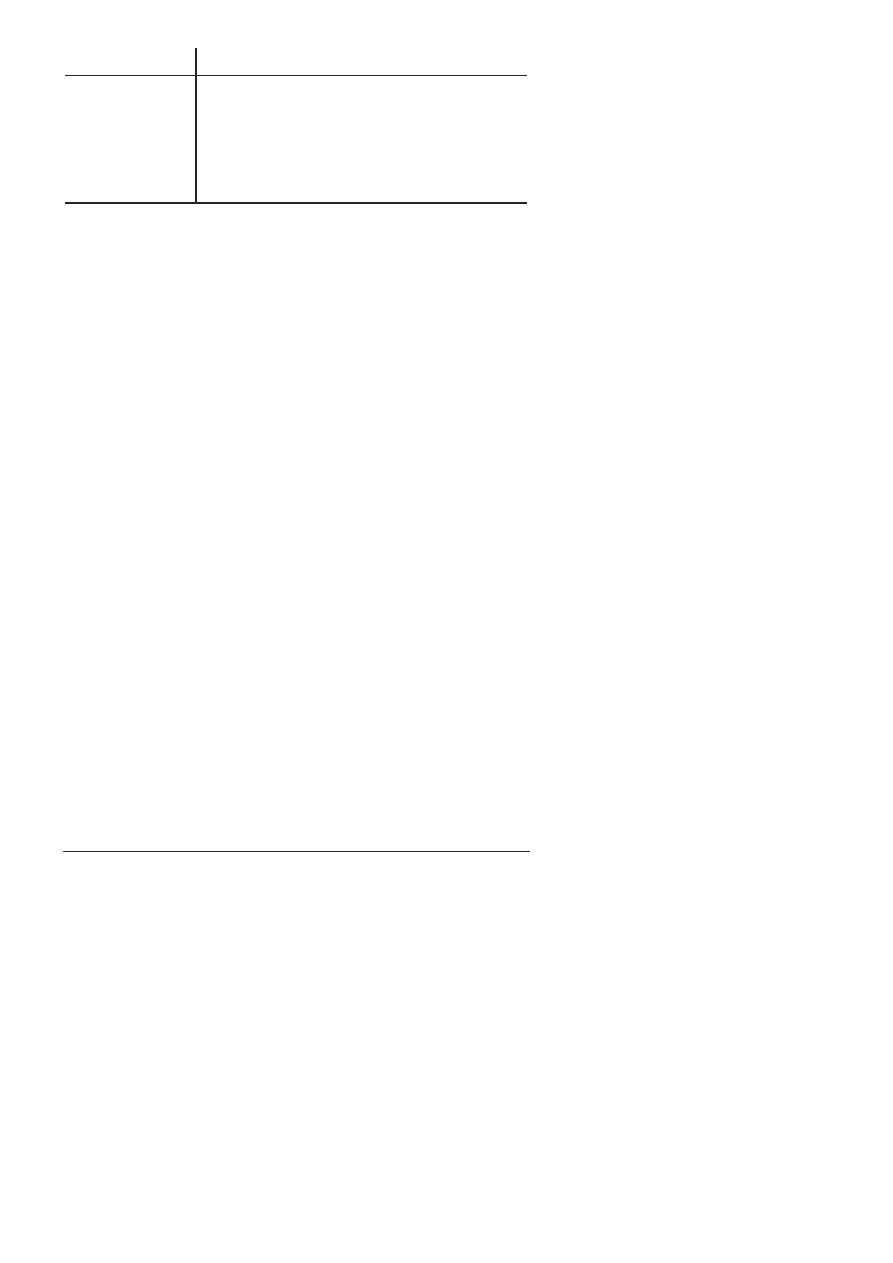
36
Linux. Leksykon kieszonkowy
Polecenie
Znaczenie
!*
Wszystkie parametry poprzedniego polecenia
$ ls a b c
a b c
$ wc !*
103 252 2904 a
12 25 384 b
25473 65510 988215 c
25588 65787 991503 total
UzupeCnianie nazw plików
Po naci)ni%ciu klawisza TAB w czasie wpisywania polecenia w wierszu
polece* pow&oka automatycznie uzupe&ni wpisywan nazw% pliku.
Je$eli do wpisanej do tej pory cz%)ci nazwy pasuje kilka nazw plików,
pow&oka sygna&em d2wi%kowym poinformuje o tej wieloznaczno)ci.
Szybkie ponowne naci)ni%cie klawisza TAB spowoduje, $e pow&oka
wypisze na ekranie wszystkie dost%pne nazwy plików. Prosz% spró-
bowa# uruchomi# takie polecenia:
$ cd /usr/bin
$ ls un<TAB><TAB>
Pow&oka wy)wietli wszystkie pliki w katalogu /usr/bin/ rozpoczynaj ce
si% od un, takie jak unique, units, unzip. Aby zaw%zi# wyszukiwanie,
nale$y doda# jeszcze kilka znaków i ponownie wcisn # klawisz Tab.
Kontrola zadaR powCoki
jobs
Wypisuje list" zada-.
&
Uruchamia zadanie w tle.
^Z
Wstrzymuje dzia'anie aktualnego zadania.
suspend Wstrzymuje dzia'anie pow'oki.
fg
Wznowienie zadania i przeniesienie go na pierwszy plan.
bg
Sprawia, *e wstrzymane zadanie wznawia prac" w tle.
Wszystkie pow&oki w Linuksie posiadaj mechanizm kontroli zada7,
czyli mo$liwo)# uruchamiania programów w tle (dzia&aj one bez kon-
taktu z ekranem i klawiatur ) i na pierwszym planie (aktywny pro-
ces pod& czony do ekranu i klawiatury). Zadanie to po prostu cz%)#
pracy pow&oki. W momencie interaktywnego uruchomienia polecenia
Pole
ü ksiąĪkĊ
Kup ksi
ąĪkĊ
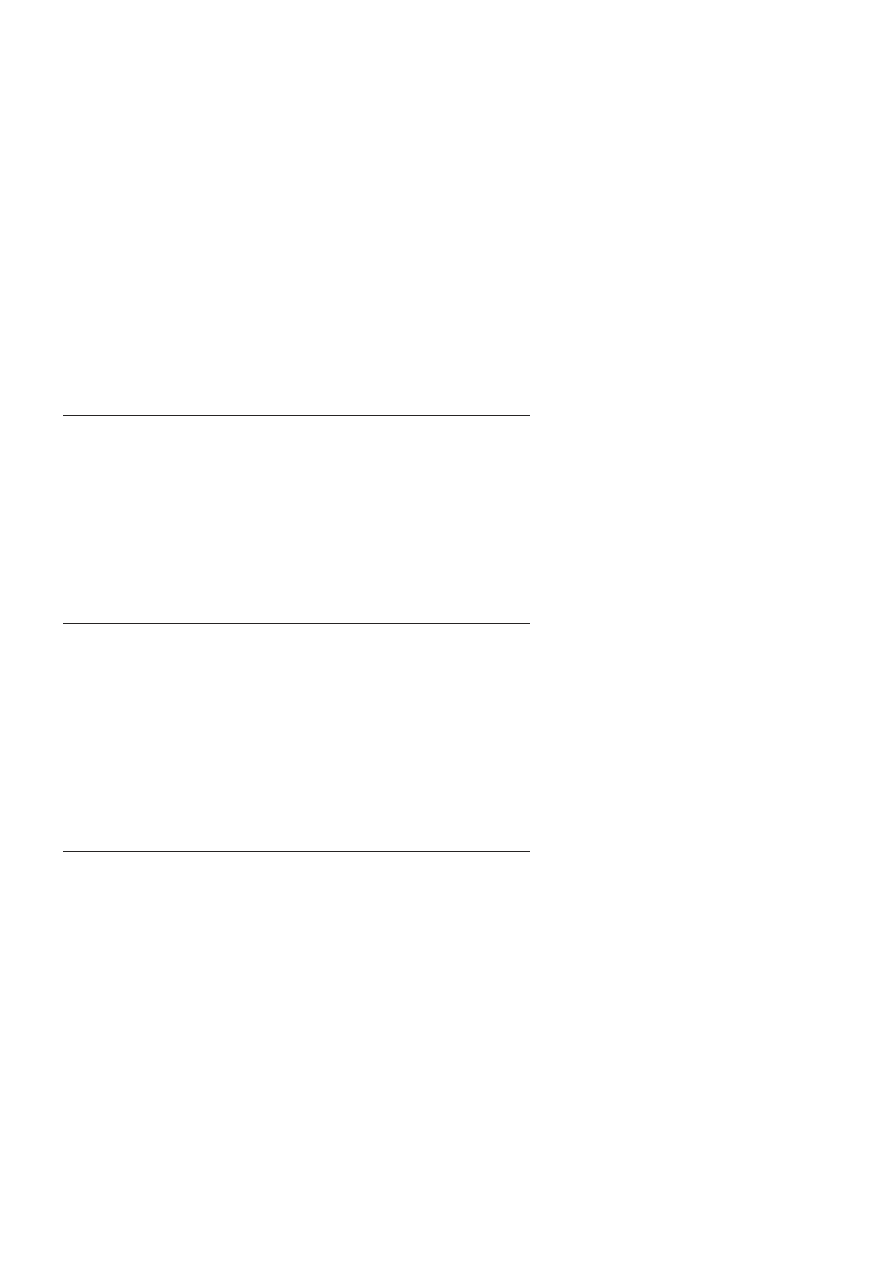
Kontrola zadaR powCoki
37
pow&oka zaczyna traktowa# je jak kolejne zadanie. Po zako*czeniu
dzia&ania przez polecenie, zwi zane z nim zadanie znika. Zadania to
poj%cie wy$szego poziomu ni$ procesy systemu Linux; sam system
w ogóle nie zajmuje si% zadaniami, s one konstrukcjami stosowanymi
wy& cznie przez pow&oki. Z kontrol zada* zwi zanych jest kilka
wa$nych poj%#:
zadanie pierwszoplanowe
Dzia&a w pow&oce, zajmuj c j tak, $e nie jest mo$liwe wydanie
kolejnych polece*.
zadanie w tle
Dzia&a w pow&oce, ale nie zajmuje jej, w zwi zku z czym mo$-
liwe jest wydawanie kolejnych polece* w tej samej pow&oce.
zawieszenie
Tymczasowe wstrzymanie dzia&ania zadania pierwszoplanowego.
wznowienie
Powoduje wznowienie dzia&ania wstrzymanego wcze)niej
zadania.
jobs
Wbudowane polecenie
jobs
wypisuje list% zada* dzia&aj cych aktu-
alnie w pow&oce.
$ jobs
[1]- Running emacs mojplik &
[2]+ Stopped su
Liczba ca&kowita z lewej strony to numer zadania, a znak dodawa-
nia (
+
) oznacza domy)lne zadanie, na które wp&yw b%d mia&y pole-
cenia
fg
(foreground — pierwszy plan) i
bg
(background — t&o).
&
Znak
&
umieszczony na ko*cu wiersza polecenia powoduje, $e pole-
cenie zostanie uruchomione jako zadanie w tle.
$ emacs mojplik &
[2] 28090
Pow&oka odpowie, wypisuj c numer zadania (
2
) i identyfikator pro-
cesu polecenia (
28090
).
Pole
ü ksiąĪkĊ
Kup ksi
ąĪkĊ
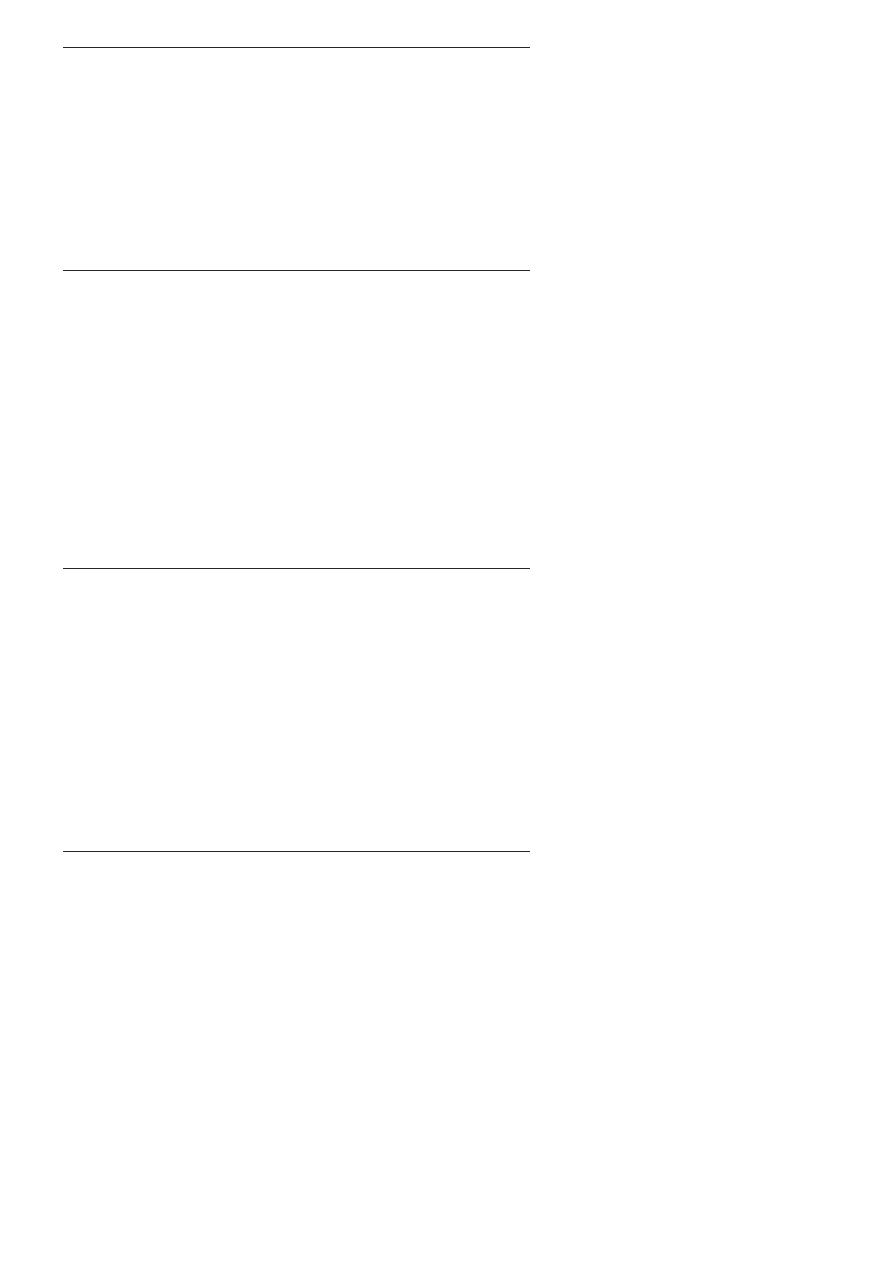
38
Linux. Leksykon kieszonkowy
^Z
Naci)ni%cie klawiszy ^Z w pow&oce, w czasie gdy na pierwszym
planie dzia&a jakie) zadanie, spowoduje wstrzymanie tego zadania.
Zadanie przestaje dzia&a#, ale jego stan jest zapami%tywany.
$ mojwielkiprogram
^Z
[1]+ Stopped mojwielkiprogram
$
Teraz mo$liwe jest wpisanie polecenia
bg
i odes&anie zadania w t&o lub
wpisanie
fg
i wznowienie zadania na pierwszym planie.
suspend
Wbudowane polecenie
suspend
, je$eli jest to mo$liwe, spowoduje
wstrzymanie aktualnej pow&oki, tak jakby zosta&y naci)ni%te klawi-
sze ^Z w odniesieniu do samej pow&oki. Na przyk&ad je$eli wpisane
zostanie polecenie
su
, a nast%pnie u$ytkownik b%dzie chcia& wróci# do
pierwotnej pow&oki:
$ whoami
kowalski
$ su -l
Password: *******
# whoami
root
# suspend
[1]+ Stopped su
$ whoami
kowalski
bg
bg [%numer_zadania]
Wbudowane polecenie
bg
odsy&a wstrzymane zadanie do pracy w tle.
Wpisane bez $adnych argumentów polecenie
bg
b%dzie dzia&a# na
ostatnio wstrzymanym zadaniu. Aby poda# konkretne zadanie (z listy
podawanej przez polecenie
jobs
), nale$y wpisa# numer tego zadania
poprzedzony znakiem procenta (
%
).
$ bg %2
Niektóre rodzaje zada* interaktywnych nie mog dzia&a# w tle, na
przyk&ad ze wzgl%du na to, $e oczekuj na podanie danych. Je$eli
u$ytkownik b%dzie próbowa& odes&a# takie zadanie w t&o, pow&oka
wstrzyma je i wypisze na ekranie:
Pole
ü ksiąĪkĊ
Kup ksi
ąĪkĊ
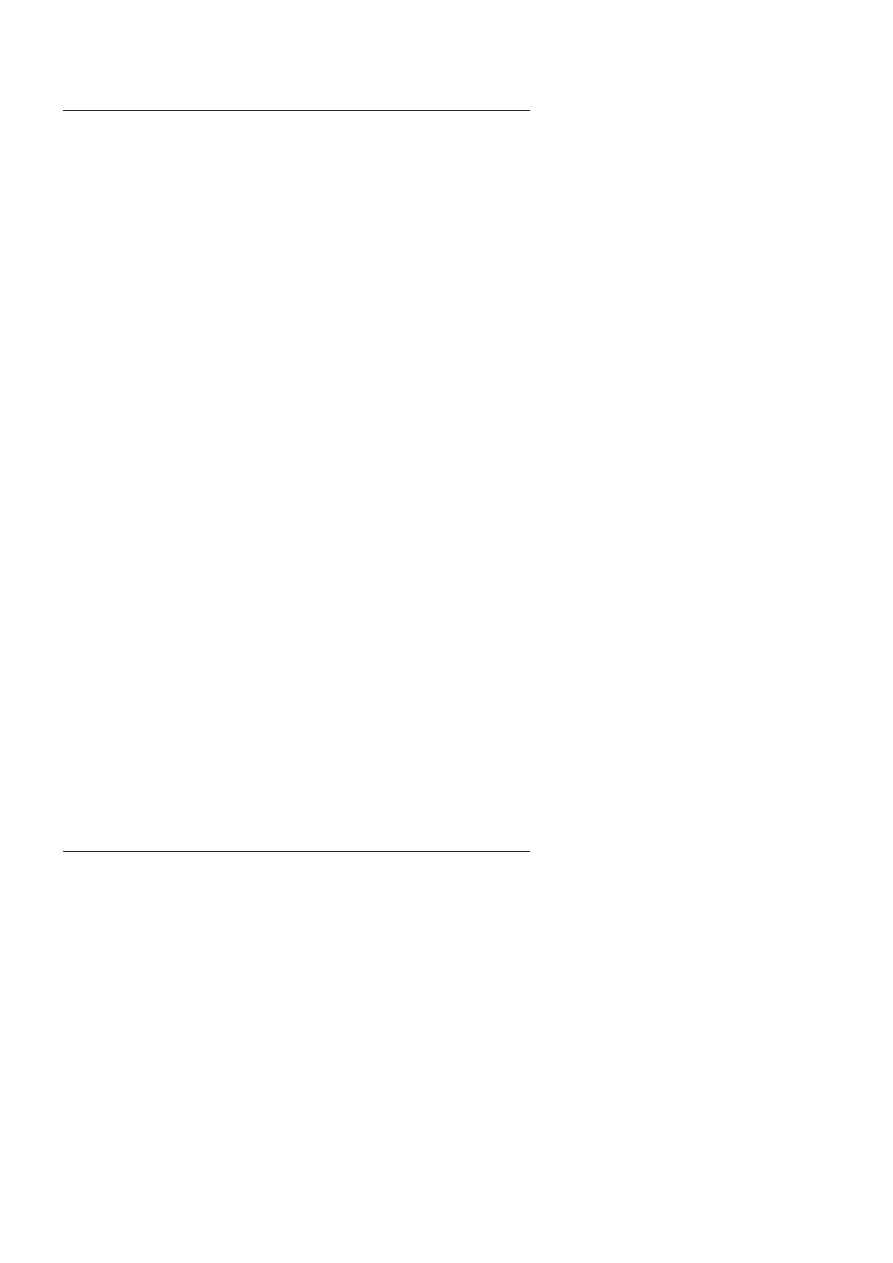
Zabijanie dziaCaj1cego polecenia
39
[2]+ Stopped zawartosc_wiersza_polecen
Teraz mo$liwe jest tylko wznowienie zadania poleceniem
fg
.
fg
fg [%numer_zadania]
Wbudowane polecenie
fg
przywraca na pierwszy plan zadanie dzia-
&aj ce w tle lub wstrzymane. Wpisane bez $adnych argumentów
wybiera zadanie ostatnio wstrzymane lub odes&ane w t&o. Aby poda#
konkretne zadanie, nale$y wpisa# numer tego zadania poprzedzony
znakiem procenta (
%
):
$ fg %2
Zabijanie dziaCaj1cego polecenia
Je$eli polecenie uruchomione w pow&oce musi zosta# natychmiast
zatrzymane, nale$y nacisn # klawisze ^C. Dla pow&oki naci)ni%cie
tych klawiszy oznacza: „Natychmiast zako*cz dzia&anie zadania pierw-
szoplanowego”. W zwi zku z tym, je$eli wy)wietlany jest bardzo
du$y plik (na przyk&ad poleceniem
cat
) i chcieliby)my zatrzyma# ten
proces, wystarczy wcisn # klawisze ^C:
$ cat wielkiplik
To jest bardzo du{y plik z wieloma wierszami tekstu bla bla
bla bla bla bla bla bla bla bla blablablabla ^C
$
Aby zabi# zadanie dzia&aj ce w tle, mo$na przywo&a# je na pierwszy
plan poleceniem
fg
i nacisn # klawisze ^C, mo$na te$ zastosowa#
polecenie
kill
(prosz% zobaczy# podrozdzia& „Kontrola procesów”).
Stosowanie klawiszy ^C to nie najlepszy sposób na ko*czenie pracy
programów. Je$eli tylko program posiada w&asn procedur% zako*-
czenia — nale$y j wykorzysta# (wi%cej informacji w ramce na nast%p-
nej stronie).
Kombinacja klawiszy ^C dzia&a jedynie w pow&oce. Najprawdopodob-
niej nie b%dzie mia&a $adnego wp&ywu na okna nie b%d ce oknami
pow&oki. Dodatkowo niektóre programy pisane s tak, aby „prze-
chwytywa#” t% kombinacj% klawiszy i ignorowa# j . Przyk&adem takiego
programu mo$e by# edytor tekstu
emacs
.
Pole
ü ksiąĪkĊ
Kup ksi
ąĪkĊ
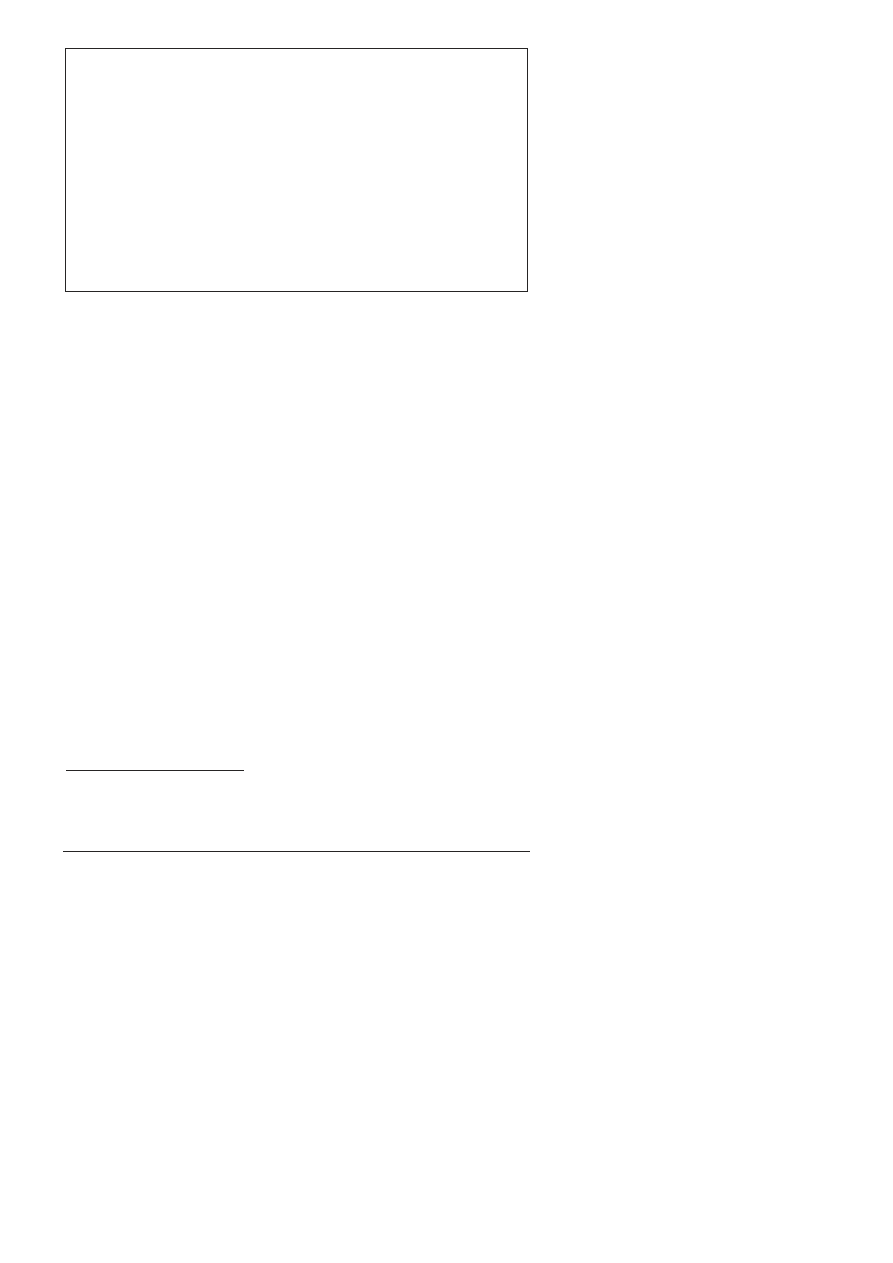
40
Linux. Leksykon kieszonkowy
Jak prze2y8 zabicie
Zabicie pierwszoplanowego programu za pomoc klawiszy ^C mo$e
spowodowa#, $e pow&oka b%dzie dzia&a# w dziwnym trybie, mo$e nie
wypisywa# na ekranie naciskanych klawiszy. Tak si% dzieje, poniewa$
zabicie programu nie daje mu mo$liwo)ci „posprz tania po sobie”. Je$eli
to si% zdarzy:
1. Nale$y nacisn # klawisze ^J. Daje to takie same efekty, jak klawisz Enter,
ale zadzia&a na pewno nawet wtedy, gdy klawisz Enter nie dzia&a.
2. Nale$y wpisa# polecenie reset (nawet je$eli litery nie pojawiaj si% na
ekranie w czasie wpisywania) i nacisn # klawisze ^J w celu urucho-
mienia tego polecenia. To powinno przywróci# pow&ok% do normal-
nego stanu.
KoRczenie dziaCania powCoki
Aby zako*czy# dzia&anie pow&oki, nale$y wpisa# polecenie
exit
lub
nacisn # klawisze ^D
7
.
$ exit
Dostosowywanie zachowaR powCoki
Aby wszystkie pow&oki uruchamiane w systemie dzia&a&y dok&adnie
w ten sam sposób, nale$y odpowiednio edytowa# pliki .bash_profile
i .bashrc w swoim katalogu domowym. Te pliki uruchamiane s za
ka$dym razem, gdy u$ytkownik loguje si% do systemu (~/.bash_profile)
lub otwiera pow&ok% (~/.bashrc). Mo$na w nich ustala# zmienne i aliasy,
uruchamia# programy, drukowa# swój horoskop i wykonywa#
dowolne inne operacje.
Te dwa pliki s przyk&adami skryptów pow oki: plików wykonywalnych,
zawieraj cych polecenia pow&oki. Na ten temat wi%cej informacji mo$na
znale2# w podrozdziale „Programowanie skryptów pow&oki”.
To koniec krótkiego wprowadzenia do Linuksa i pow&oki. W dalszej
cz%)ci zostan omówione wymienione i opisane najbardziej przydatne
polecenia s&u$ ce do pracy z plikami, procesami, u$ytkownikami, mul-
timediami, w sieci i inne.
7
Znak Control+D dla ka$dego programu odczytuj cego dane ze standardo-
wego wej)cia oznacza „koniec pliku”. W tym przypadku programem jest sama
pow&oka, która ko*czy swoje dzia&anie.
Pole
ü ksiąĪkĊ
Kup ksi
ąĪkĊ
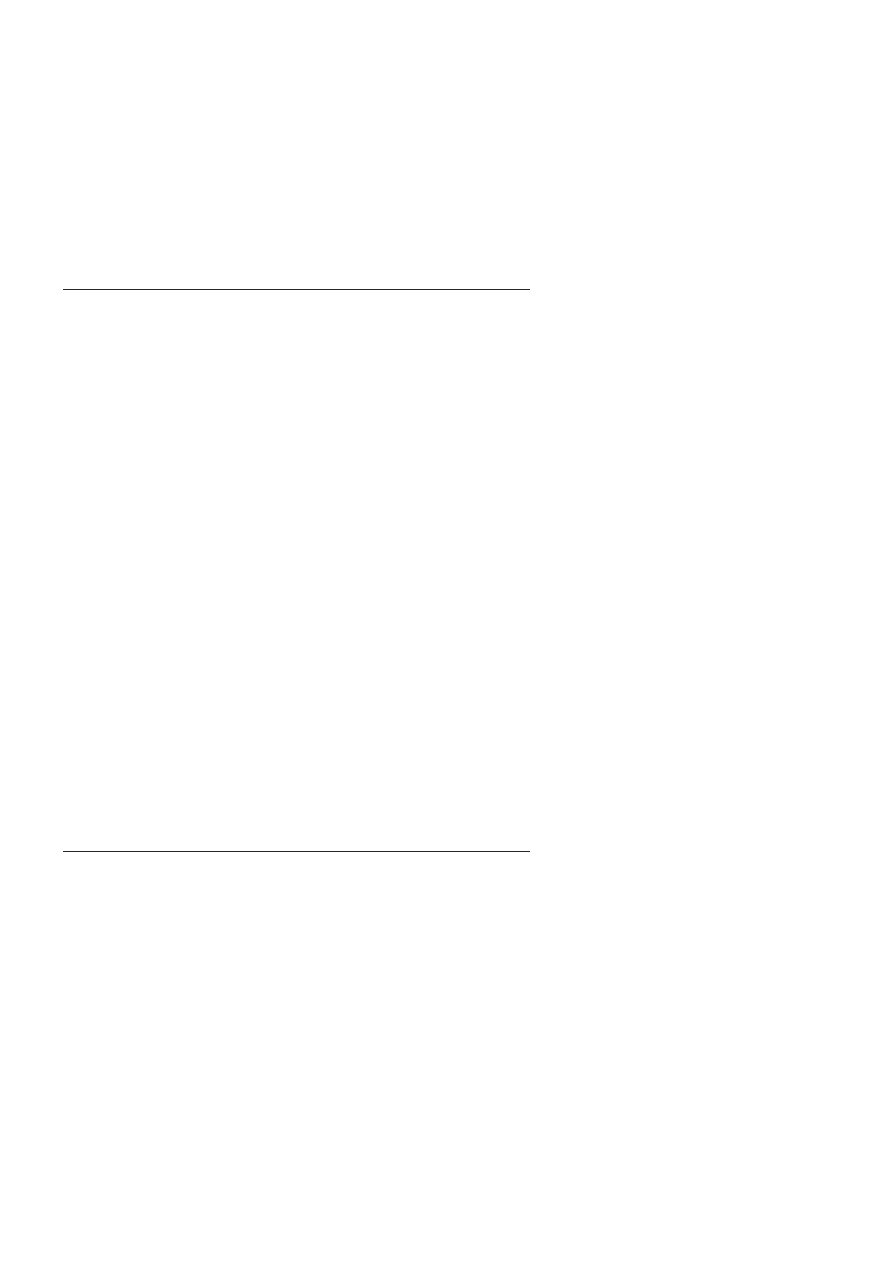
Dostosowywanie zachowaR powCoki
41
Podstawowe operacje na plikach
ls
Wypisuje pliki z podanego katalogu.
cp
Kopiuje plik.
mv
Zmienia nazw" pliku („przesuwa” go).
rm
Usuwa podany plik.
ln
Tworzy dowi%zania do plików (ich nazwy alternatywne).
Jednymi z pierwszych operacji, jakie wykonuj u$ytkownicy w sys-
temie Linux, jest manipulowanie plikami: kopiowanie, zmiana nazw,
usuwanie i tak dalej.
ls
stdin
stdout
-file
--opt
--help
--version
ls [opcje] [pliki]
Polecenie
ls
(wymawia si% je el-es) wypisuje atrybuty plików i kata-
logów. Mo$liwe jest wypisanie plików z aktualnego katalogu:
$ ls
z podanych katalogów:
$ ls katalog1 katalog2 katalog3
lub poszczególnych plików:
$ ls plik1 plik2 plik3
Najwa$niejszymi opcjami tego polecenia s opcje
-a
,
-l
i
-d
. Domy)lnie
polecenie
ls
ukrywa wszystkie pliki, których nazwy rozpoczynaj
si% od kropki — zgodnie z informacjami zamieszczonymi w ramce
„Pliki z kropk ”. Zastosowanie opcji
-a
pozwala na wypisanie wszyst-
kich plików.
$ ls
mojplik1 mojplik2
$ ls -a
.ukryty_plik mojplik1 mojplik2
Opcja
-l
powoduje, $e polecenie podaje wi%cej informacji o plikach:
-rw-r--r-- 1 kowalski uzytkownicy 149 Paz 28 2002 moje.dane
w których zawarte s od lewej do prawej: uprawnienia do pliku
(
-rw-r--r--
), w&a)ciciel pliku (
kowalski
), grupa (
uzytkownicy
), rozmiar
(149 bajtów), data ostatniej modyfikacji (28 pa2dziernika 2002 roku)
i nazwa pliku. Dok&adniejsze informacje na ten temat mo$na znale2#
w podrozdziale „Zabezpieczenia plików”.
Pole
ü ksiąĪkĊ
Kup ksi
ąĪkĊ
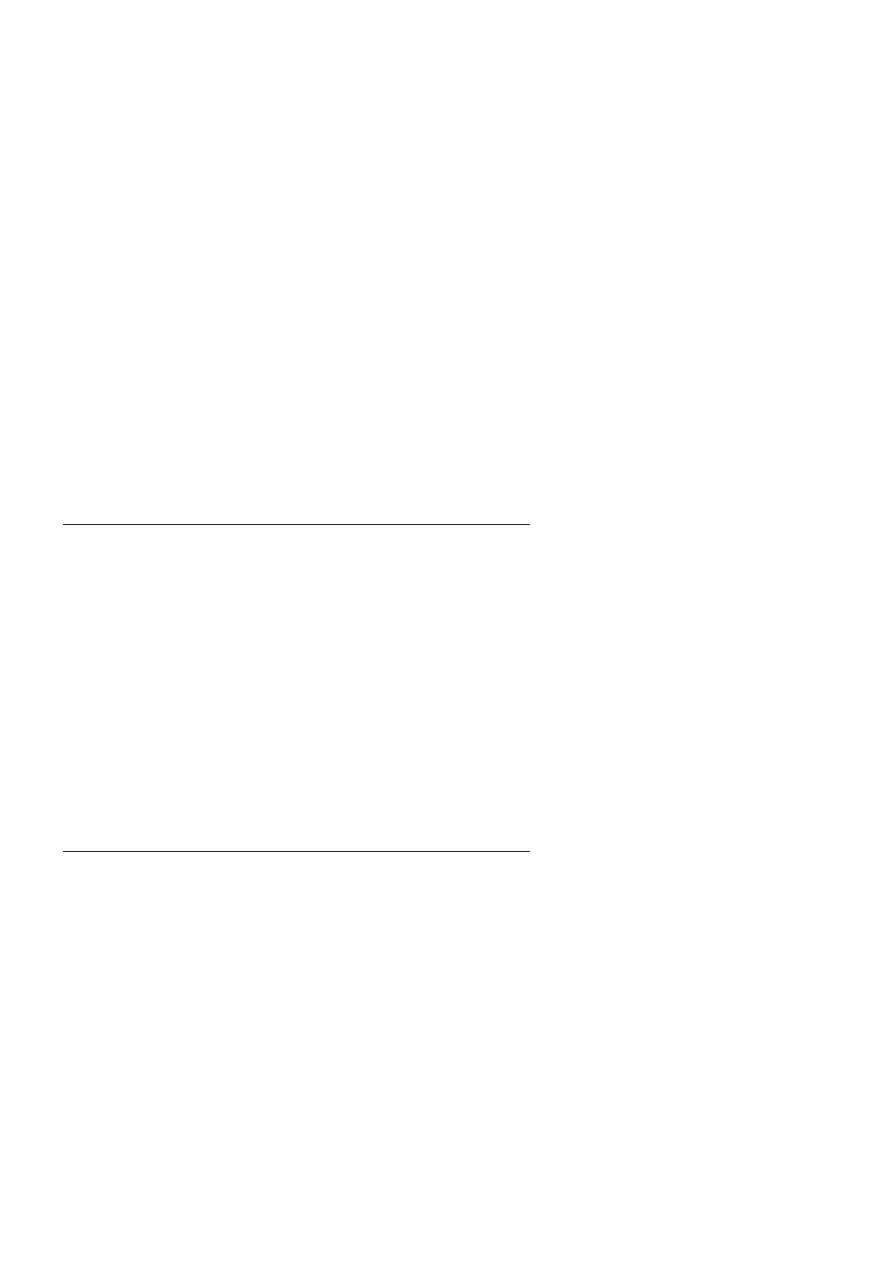
42
Linux. Leksykon kieszonkowy
Opcja
-d
powoduje wy)wietlenie informacji o samych katalogach,
pomijane s informacje o plikach znajduj cych si% w katalogu:
$ ls -ld mojkatalog
drwxr-xr-x 1 kowalski kowalski 4096 wrz 29 2011 mojkatalog
Przydatne opcje
-a
Wypisuje wszystkie pliki, w'%cznie z tymi, których nazwy zaczynaj% si" od kropki.
-l
D'u*szy wydruk, zawieraj%cy atrybuty plików. Dodanie opcji -h spowoduje, *e wielko$ci
plików b"d% podawane w kilobajtach, megabajtach i gigabajtach, a nie w bajtach.
-F
Pewne nazwy plików uzupe'niane s% specjalnymi symbolami, oznaczaj%cymi typy
plików. Do nazw katalogów dodawany jest znak lewego uko$nika (/), do plików
wykonywalnych — znak gwiazdki (*), do dowi%za- symbolicznych — znak (@),
do potoków nazwanych — znak pionowej kreski — (|), a do gniazdek — znak
równo$ci (=). S% to tylko graficzne oznaczenia typu plików przeznaczone
dla u*ytkowników; nie s% one cz"$ci% nazw tych plików.
-i
Przed nazwami plików dodawane s% numery w"z'ów inode.
-s
Przed nazwami plików dodawane s% ich rozmiary, co bardzo przydaje si" przy sortowaniu
plików wed'ug ich wielko$ci.
$ ls -s | sort -n
-R
Je*eli wypisywana jest zawarto$4 katalogu, wypisywana jest te* zawarto$4 jego
podkatalogów.
-d
Je*eli wypisywana jest zawarto$4 katalogu, sama zawarto$4 jest pomijania, a wypisywany
jest sam katalog.
cp
stdin
stdout
-file
--opt
--help
--version
cp [opcje] pliki (plik | katalog)
Polecenie
cp
normalnie wykonuje kopiowanie pliku:
$ cp plik plik2
albo kopiuje wiele plików do jednego katalogu:
$ cp plik1 plik2 plik3 plik4
katalog_docelowy
Za pomoc opcji
-a
mo$liwe jest te$ rekursywne kopiowanie zawarto-
)ci katalogów.
Przydatne opcje
-p
Kopiowana jest nie tylko zawarto$4 pliku, ale równie* wszystkie zwi%zane z nim
uprawnienia, znaczniki czasu, a je*eli pozwalaj% na to uprawnienia u*ytkownika,
tak*e dane jego w'a$ciciela i grupy. Normalnie w'a$cicielem kopiowanych plików
Pole
ü ksiąĪkĊ
Kup ksi
ąĪkĊ
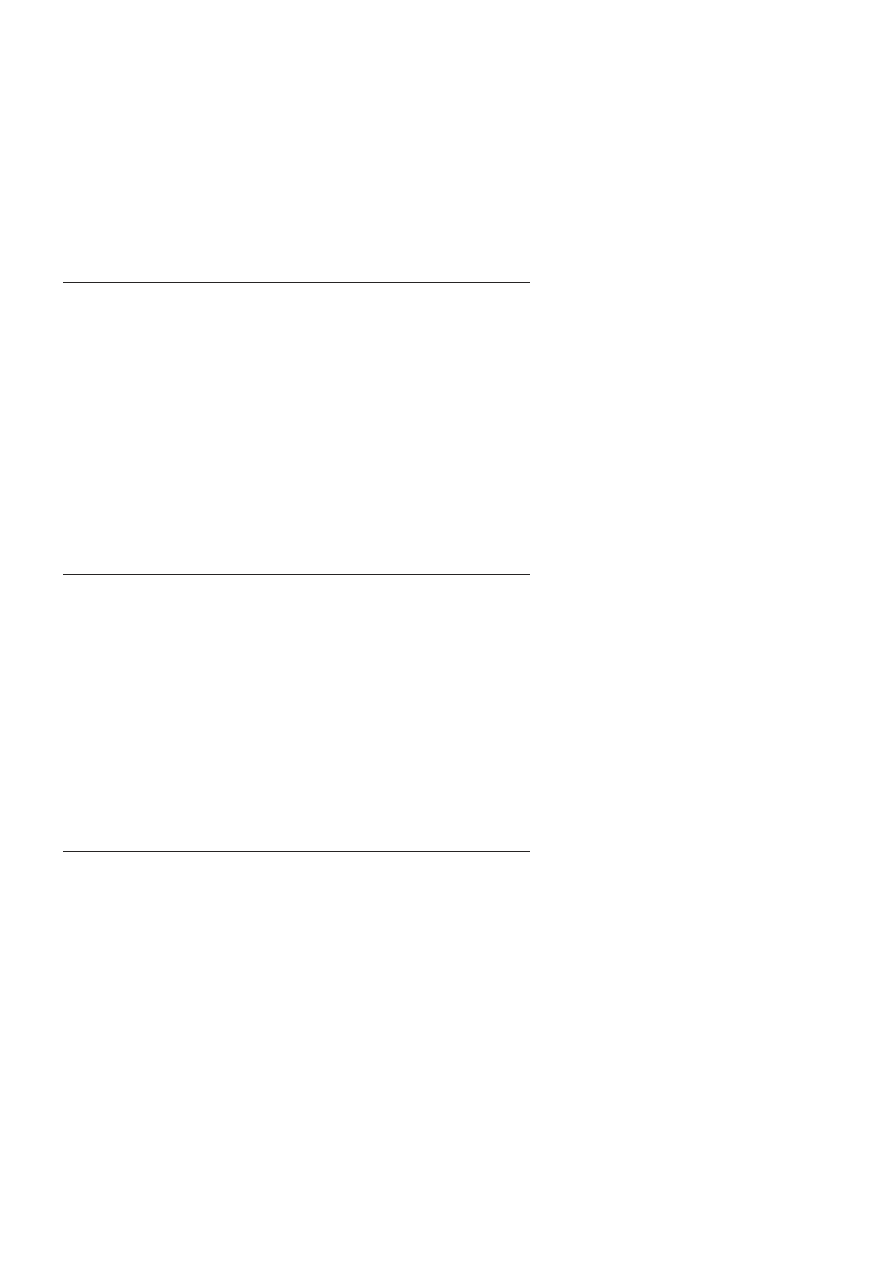
Dostosowywanie zachowaR powCoki
43
staje si" kopiuj%cy je u*ytkownik, s% one oznaczane aktualnym czasem, a ich uprawnienia
powstaj% przez po'%czenie warto$ci umask u*ytkownika z oryginalnymi uprawnieniami.
-a
Hierarchia katalogów jest kopiowana rekursywnie, z zachowaniem w'a$ciwo$ci plików
i dowi%za-.
-r
Hierarchia katalogów jest kopiowana rekursywnie. Opcja ta nie zachowuje w'a$ciwo$ci
plików, takich jak uprawnienia czy oznaczenia czasowe. Zachowane zostaj% dowi%zania
symboliczne.
-i
Tryb interaktywny. Przed usuni"ciem plików docelowych u*ytkownik zostanie zapytany
o pozwolenie.
-f
Wymuszenie wykonania kopiowania. Je*eli plik docelowy ju* istnieje, zostanie
on bezwarunkowo usuni"ty.
mv
stdin
stdout
-file
--opt
--help
--version
mv [opcje] 7ród9o cel
Polecenie
mv
(move — przenie)) pozwala na zmian% nazwy pliku:
$ mv plik1 plik2
lub przeniesienie plików i katalogów do katalogu docelowego:
$ mv plik1 plik2 katalog3 katalog4 katalog_docelowy
Przydatne opcje
-i
Tryb interaktywny. Przed usuni"ciem plików docelowych u*ytkownik zostanie zapytany
o pozwolenie.
-f
Wymuszenie wykonania przeniesienia. Je*eli plik docelowy ju* istnieje, zostanie
on bezwarunkowo usuni"ty.
rm
stdin
stdout
-file
--opt
--help
--version
rm [opcje] pliki | katalogi
Polecenie
rm
(remove — usu*) umo$liwia usuwanie plików:
$ rm plik1 plik2 plik3
lub rekursywne usuwanie ca&ych katalogów:
$ rm -r katalog1 katalog2
Przydatne opcje
-i
Tryb interaktywny. U*ytkownik jest pytany o pozwolenie na usuni"cie ka*dego z plików.
-f
Wymuszenie usuni"cia. Wszystkie b'"dy i ostrze*enia s% ignorowane.
Pole
ü ksiąĪkĊ
Kup ksi
ąĪkĊ
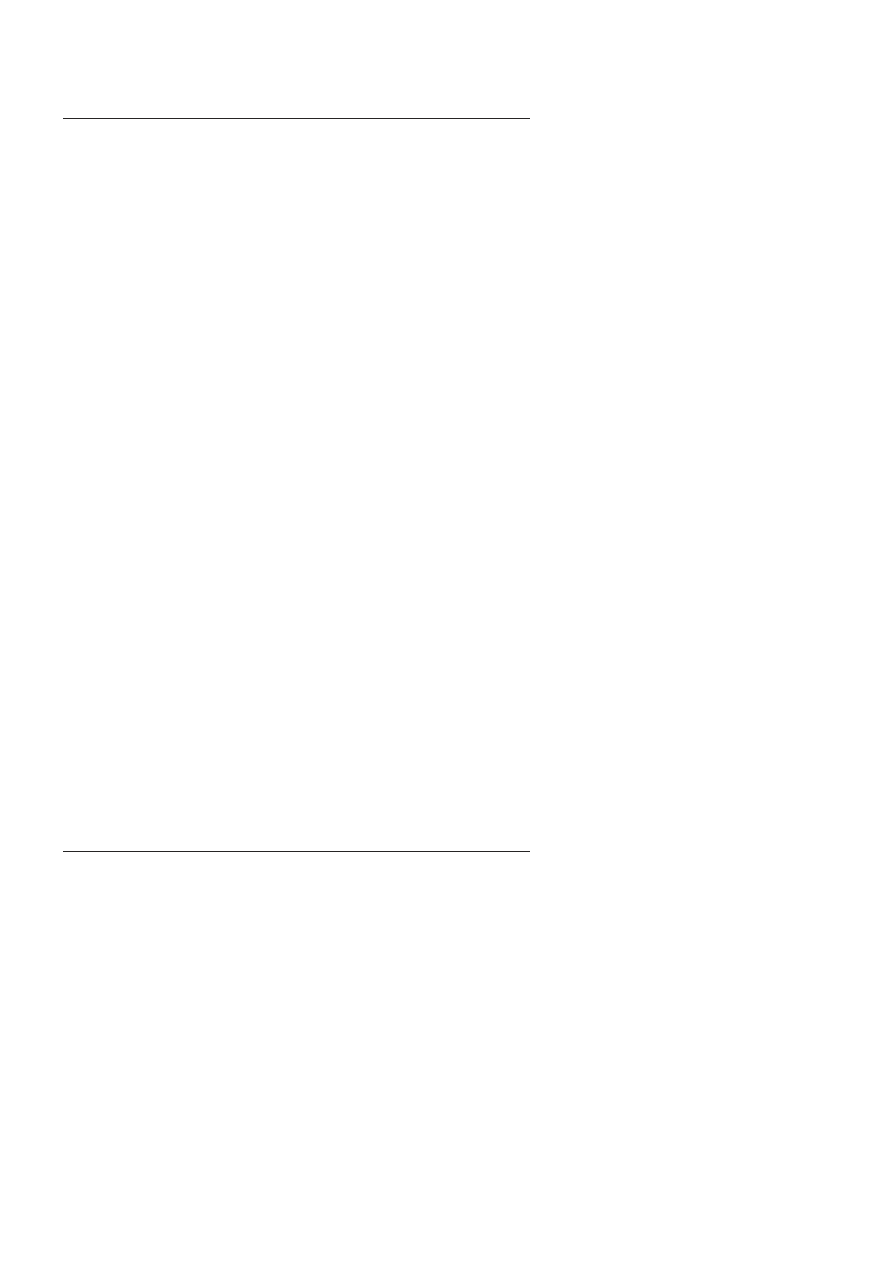
44
Linux. Leksykon kieszonkowy
-r
Rekursywne usuwanie katalogu i jego zawarto$ci. Tej opcji nale*y u*ywa4 ostro*nie,
szczególnie w po'%czeniu z opcj% -f, która mo*e spowodowa4 usuni"cie wszystkich
plików u*ytkownika.
ln
stdin
stdout
-file
--opt
--help
--version
ln [opcje] 7ród9o cel
Dowi"zanie (link) jest odno)nikiem do innego pliku, tworzonym przez
polecenie
ln
. Mo$na powiedzie#, $e dowi zania umo$liwiaj nada-
nie temu samemu plikowi wielu nazw, dzi%ki czemu mo$e on istnie#
w co najmniej dwóch lokalizacjach jednocze)nie.
Istniej dwa rodzaje dowi za*. Dowi"zanie symboliczne odnosi si% do
innego pliku poprzez jego )cie$k%; podobnie dzia&aj „skróty” w sys-
temie Windows i „aliasy” w systemie Macintosh. Aby utworzy# dowi -
zanie symboliczne, nale$y u$y# opcji
-s
:
$ ln -s mojplik dowiazanie_symboliczne
Je$eli oryginalny plik zostanie usni%ty, wtedy dowi zanie symbo-
liczne b%dzie nieprawid&owe, wskazuj c na nieistniej cy ju$ plik. Z dru-
giej strony, dowi"zanie sztywne jest tylko inn nazw tego samego
pliku na jednym dysku. Mówi c bardziej technicznie — wskazuje
ono na ten sam w%ze& inode. Usuni%cie pliku oryginalnego nie powo-
duje uniewa$nienia dowi zania sztywnego. Na rysunku 5. przed-
stawiono ró$nic% mi%dzy tymi typami dowi za*. Aby utworzy#
dowi zanie sztywne, nale$y wpisa#:
$ ln mojplik dowiazanie_sztywne
Dowi zania symboliczne mog wskazywa# pliki na innych partycjach,
poniewa$ s odno)nikami do )cie$ki pliku. Dowi zania sztywne nie
mog wykroczy# poza granice partycji, poniewa$ numer w%z&a inode
jednej partycji nie ma $adnego znaczenia w innej. Poza tym dowi zania
symboliczne mog wskazywa# na katalogi, a dowi zania sztywne —
nie, chyba $e utworzy je superu$ytkownik z wykorzystaniem opcji
-d
.
Przydatne opcje
-s
Utworzenie dowi%zania symbolicznego. Domy$lnie tworzone s% dowi%zania sztywne.
-i
Tryb interaktywny. Przed usuni"ciem plików docelowych u*ytkownik zostanie zapytany
o pozwolenie.
-f
Wymuszenie utworzenia dowi%zania. Je*eli plik docelowy istnieje, zostanie
on bezwarunkowo usuni"ty.
-d
Tworzenie dowi%zania sztywnego do katalogu (tylko dla superu*ytkownika).
Pole
ü ksiąĪkĊ
Kup ksi
ąĪkĊ
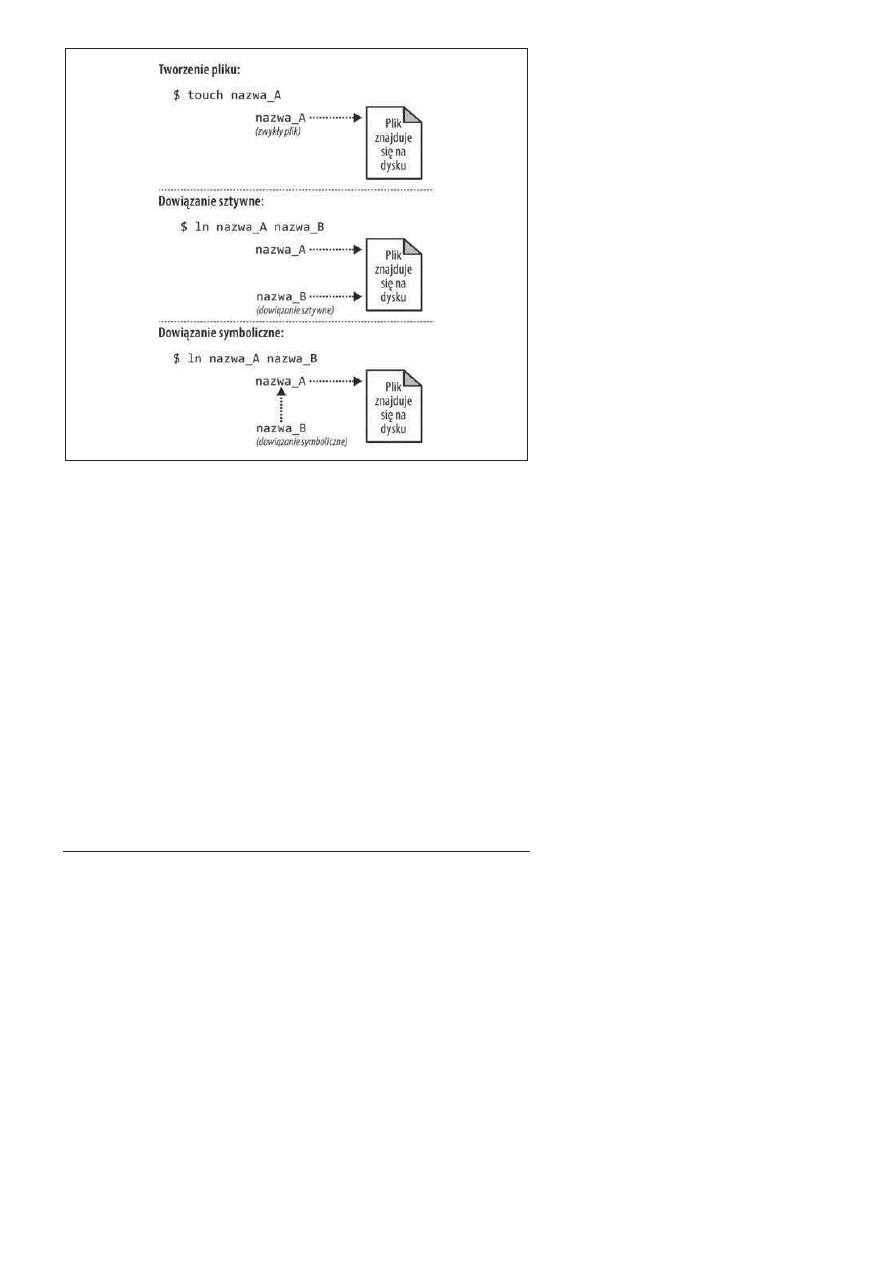
Dostosowywanie zachowaR powCoki
45
Rysunek 5. Dowi"zania sztywne i symboliczne
Za pomoc jednego z poni$szych polece* bardzo &atwo mo$na spraw-
dzi#, gdzie wskazuje dowi zanie symboliczne:
$ readlink nazwa_dowiazania
$ ls -l nazwa_dowiazania
Operacje na katalogach
cd
Zmiana aktualnego katalogu.
pwd
Wypisanie aktualnego katalogu, tzn. okre$lenie „gdzie si" znajdujemy” w systemie
plików.
basename
Wypisanie ostatniej cz"$ci $cie*ki pliku.
dirname
Usuni"cie ostatniej cz"$ci $cie*ki pliku.
mkdir
Utworzenie katalogu.
rmdir
Usuni"cie pustego katalogu.
rm -r
Usuni"cie niepustego katalogu i ca'ej jego zawarto$ci.
Pole
ü ksiąĪkĊ
Kup ksi
ąĪkĊ
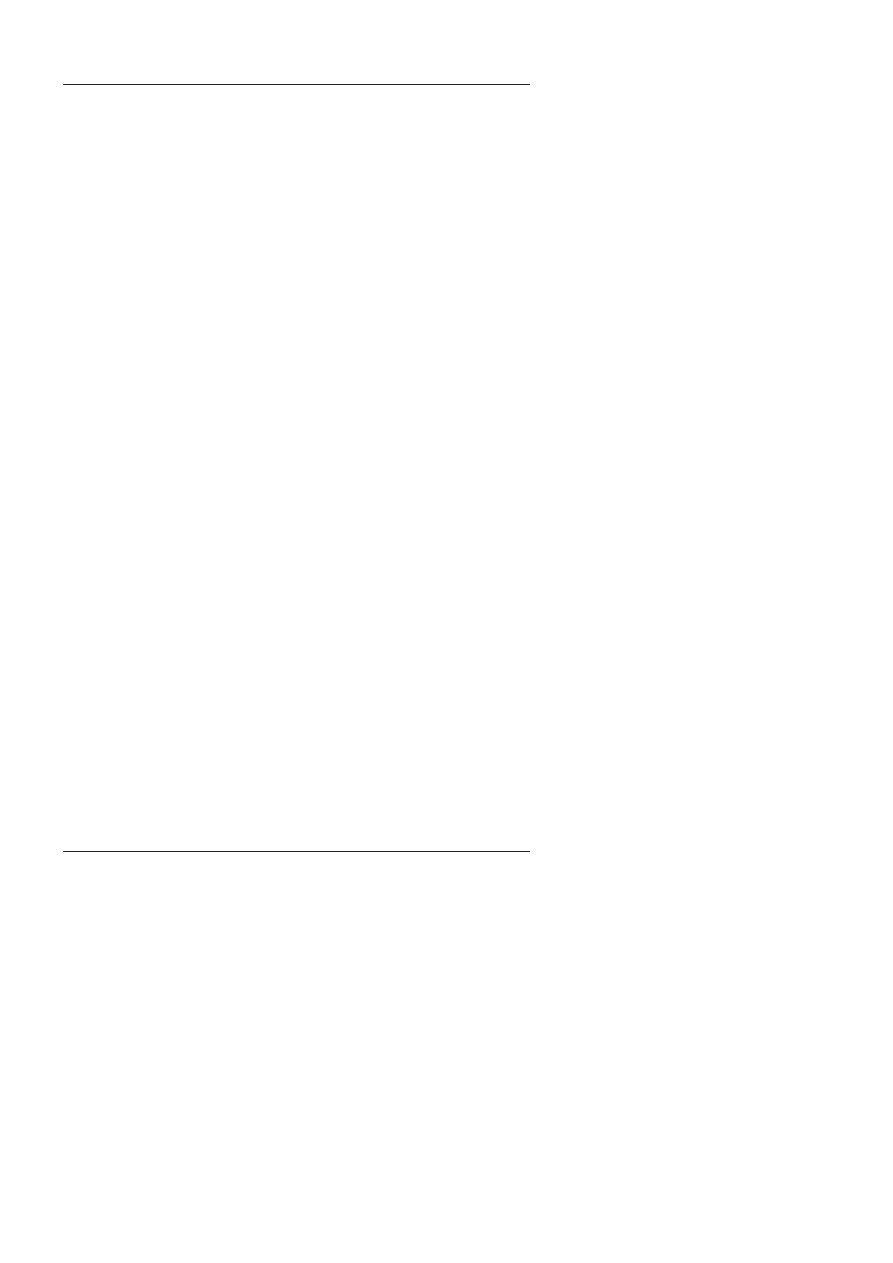
205
Skorowidz
A
adres
IP, 145
MAC, 145
Advanced Packaging Tool, 190
aktualny katalog roboczy, 18
aliasy, 31
aplikacja w )cie$ce katalogu, 23
aplikacja, application, 20
argumenty wiersza polece*, 202
atrybuty, 72
audio, 182
B
bity uprawnie*, 69
C
change attribute, 72
change directory, 46
change finger, 138
change group, 68
change mode, 69
change owner, 67
change shell, 139
cudzys&owy odwrócone, 79
czas, 129
czytnik grup dyskusyjnych, 163
D
data systemu, 178
daty, 127
disk free, 109
disk usage, 65
dost%p do
katalogu, 25
pliku, 25
dowi zanie (link), 44
symboliczne, 44
sztywne, 44
drukowanie, 104
dyski, 107
dystrybucja, 6
dystrybucje Linuksa, 12
E
edycja w wierszu polece*, 34
edytor
emacs, 59
domy)lny, 59
vim, 60
wideo, 186
Eye of Gnome, 179
F
filesystem
check, 111
table, 110
format
daty, 176
GNU Zip, 95
Zip, 95
formatowanie, 169
formatowanie dysków, 109
formaty wyj)ciowe, 101
FTP, File Transfer Protocol, 153
funkcja printf(), 168
funkcje pow&oki bash, 27
Pole
ü ksiąĪkĊ
Kup ksi
ąĪkĊ
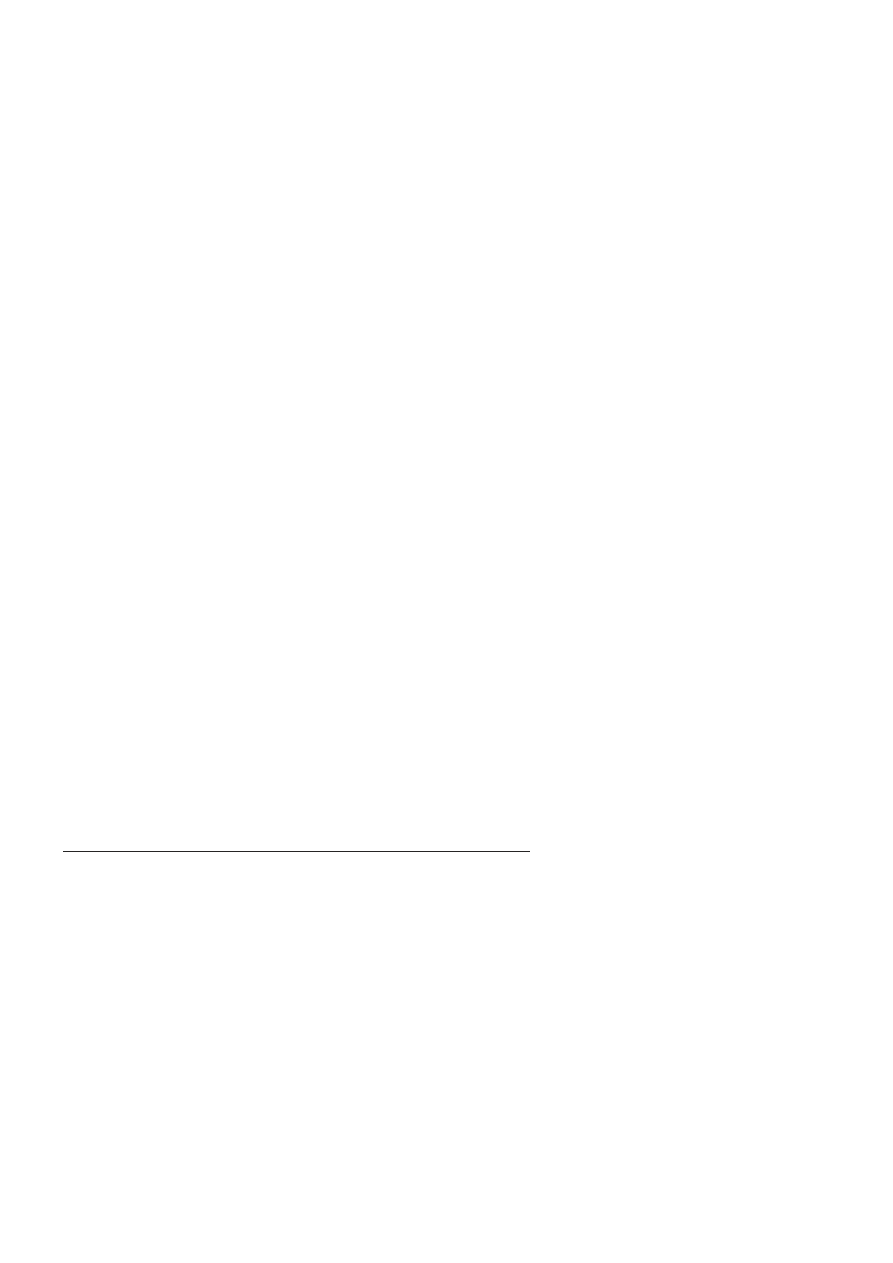
206
Linux. Leksykon kieszonkowy
G
GID, 132
Graficzny Interfejs U$ytkownika, 13
graficzny pulpit, 13, 14
grafika, 178
grupa, 141
grupa u$ytkowników, 25
grupy dyskusyjne, 163
GUI, Graphical User Interface, 13
H
harmonogram zada*, 125
has&o logowania, 138
historia polece*, 27, 35
I
identyfikator
grupy, 132
procesu, 118
u$ytkownika, 132
informacje o
komputerze, 143
o u$ytkownikach, 134
o zu$yciu zasobów, 121
instalowanie oprogramowania, 187
instrukcja if, 196
instrukcje warunkowe, 196
interfejs
graficzny, 6, 15
tekstowy, 6
J
j dro (kernel), 12
j%zyki skryptowe, 94, 203
K
katalog
/bin/bash, 27
/boot, 23
/dev, 108
/home, 19
/lost+found, 23
/proc, 23
/root, 19
/usr/bin/, 36
g&ówny, 17
katalogi, 17, 20
domowe, 19
nadrz%dne, 18
systemowe, 20
systemu operacyjnego, 23
kategoria, category, 20
kategorie
dokumentacji, 21
konfiguracji, 21
plików czasu wykonania, 22
plików sieci WWW, 21
programowania, 21
programów, 21
sprz%tu, 22
wy)wietlania, 22
klawisz meta, 60
klawisze
^C, 39
^D, 40, 140
^Z, 38
kody
b&%dów, 193
powrotu, 193, 203
kombinacje klawiszy edytora, 35, 60
kompresowanie, 94
komunikatory, 165
komunikaty o b&%dach, 16
konta u$ytkowników, 135
kontrola procesów, 122
kontrola zada* pow&oki, 36
konwersja plików binarnych, 95
ko*czenie
dzia&ania pow&oki, 40
pracy, 130
kopie bezpiecze*stwa, 112
korze*, 17
L
line printer, 105
line printer remove, 105
Pole
ü ksiąĪkĊ
Kup ksi
ąĪkĊ
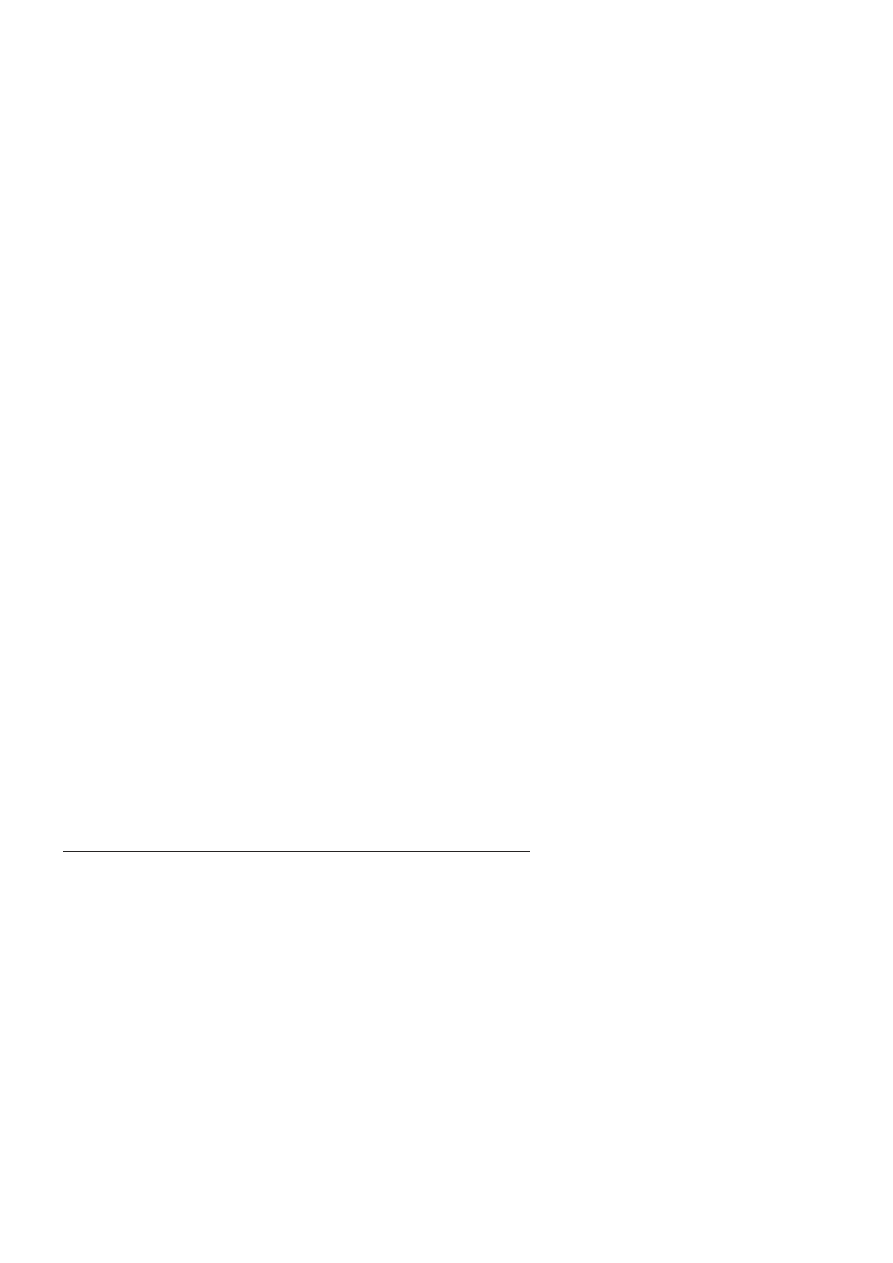
Skorowidz
207
Linux, 6
dostarczone programy, 12
j dro, kernel, 12
pow&oka, shell, 13
system X, 13
list attributes, 73
litera
g, 70
o, 70
u, 70
logowanie, 13, 130
lokalizacja plików, 74
]
&amanie wierszy, 192
& czenie i negowanie testów, 195
& czenie polece*, 33
M
magnetic tape, 117
makra, 94
man sshd, 150
manipulacja tekstem, 93
maski, 72
mechanizm kontroli zada*, 36
N
nag&ówek polecenia, 8
nagrywarka p&yt, 185
nawiasy
klamrowe, 29
kwadratowe, 8
nazwy
katalogów, 20
wieloznaczne, wildcards, 27
numer PID, 123
O
obliczenia matematyczne, 172
obs&uga poczty, 158
octal dump, 53
odtwarzacze audio, 182
odwrotna notacja polska, 174
okno pow&oki, shell window, 15
opcja
--help, 9, 11
--version, 9
operacje
matematyczne, 173
na ci gach znaków, 173
na katalogach, 45
na plikach, 41
operator potoku (|), 33
operatory, 173
P
pakiet biurowy, 62
pakiety ICMP, 148
pakowanie plików, 94
partycje, 108
partycjonowanie dysków, 108
p%tla
for, 199
until, 198
while, 198
p%tle, 198
pisanie na ekranie, 167
plik
.bash_profile, 40
.bashrc, 40
.profile, 28
~/.bash_profile, 34, 59
~/.bashrc, 32
tar.bz2, 190
tar.gz, 190
pliki
.bz2, 95
.deb, 187, 189
.rpm, 187
.tar.gz, 187
.Z, 98
.zip, 95, 98
binarne, 52
crontab, 128
JPEG, 99
tar, 97, 98
tekstowe, 82
z kropk , 28
Pole
ü ksiąĪkĊ
Kup ksi
ąĪkĊ

208
Linux. Leksykon kieszonkowy
pocz tek
nag&ówka, 52
stopki, 52
w&a)ciwego tekstu, 52
poczta elektroniczna, 154
podr%cznik man, 52
polecenia, 7
argumenty, 7
nag&ówek, 8
opcje, 7
potoki, 7
w&a)ciwo)ci, 8
polecenie
abiword, 58, 62
acroread, 56
alias, 32
aptitude, 189
aspell, 107
at, 126
audacity, 184
awk, 93
basename, 46
bg, 37, 38
break, 200
bunzip2, 97
bzip2, 97
cal, 175
case, 197
cat, 39, 48
cd, 17, 46
cdparanoia, 183
cdrecord, 115
chattr, 72
chfn, 138
chgrp, 68
chmod, 69
chown, 67
chsh, 139
cksum, 104
clear, 172
cmd, 6
cmp, 102
comm, 102
compress, 98
continue, 200
cp, 41, 42
crontab, 128
cut, 86
date, 176
dc, 174
df, 109
dia, 180
diff, 100, 101
dirname, 46
du, 65
dump, 113
echo, 10, 167
egrep, 85
emacs, 58
eog, 179
evolution, 155
exit, 40, 203
expr, 172, 174
false, 195
fdisk, 109
fetchmail, 158
fg, 37, 39
fgrep, 85
file, 66
find, 74
finger, 134
firefox, 159
floppy, 109
free, 122
fsck, 111
ftp, 153
gaim, 165
geeqie, 179
ghostview, 56
gimp, 180
gnumeric, 58, 62
gnuplot, 181
grep, 53, 82, 85
grip, 183
groupadd, 142
groupdel, 142
groupmod, 142
groups, 141
gunzip, 96
gv, 56
gxine, 186
gzip, 96
HandBrake, 186
head, 50
Pole
ü ksiąĪkĊ
Kup ksi
ąĪkĊ
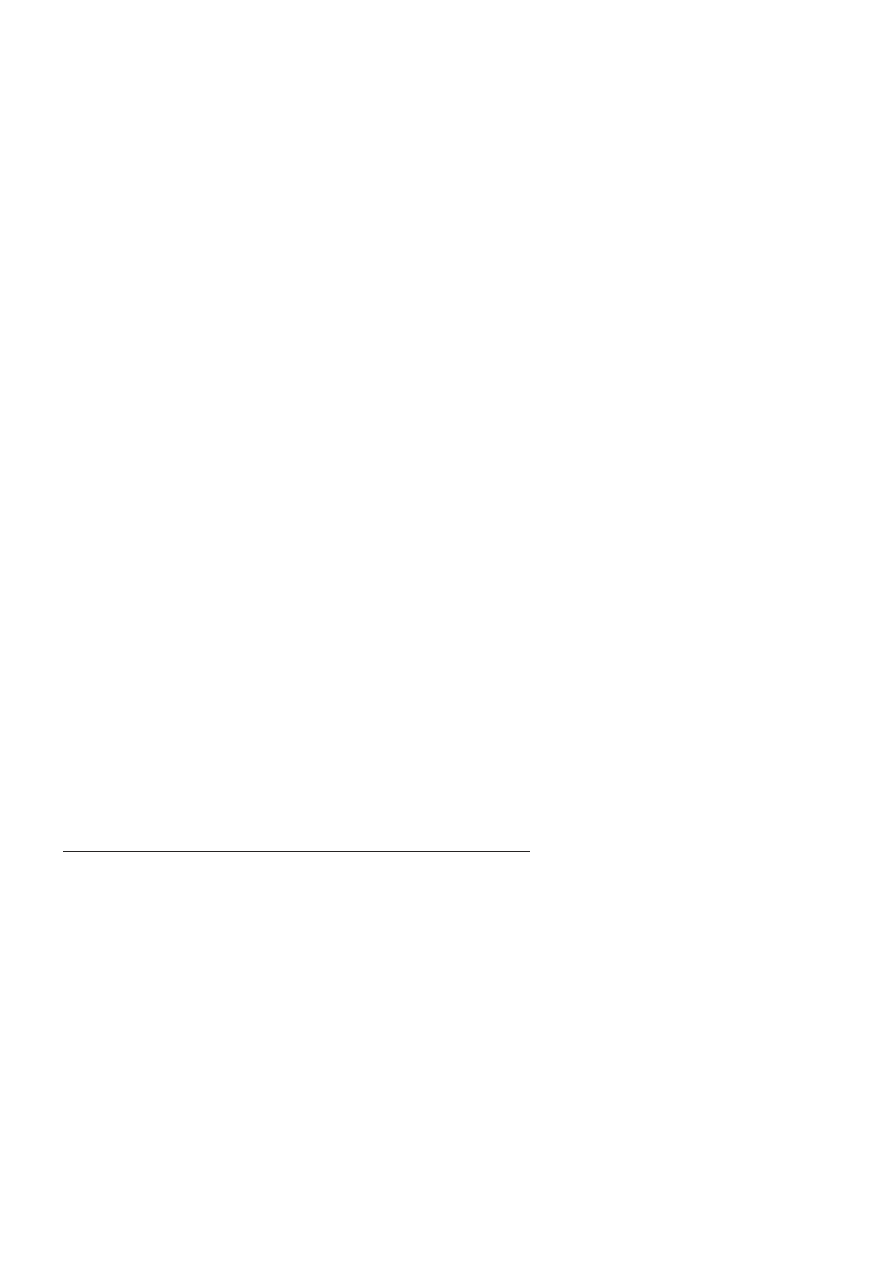
Skorowidz
209
host, 147
hostname, 144
id, 132
id3tag, 184
ifconfig, 146
info, 11
info bash, 27
ip, 145
jobs, 37
k3b, 185
kill, 123
kino, 186
ksnapshot, 179
lame, 184
last, 134
less, 33, 49
ln, 41, 44
locate, 79
logname, 131
look, 106
lpr, 105
lprm, 105
ls, 8, 10, 25, 41
lsattr, 72, 73
lynx, 159, 160
m4, 94
mail, 157
mailq, 158
man, 10
md5sum, 103
mesg, 166
metamail, 99
mkdir, 47
mkfs, 109
mount, 110
mplayer, 185
mt, 117
mutt, 155
mv, 41, 43
nice, 124
nl, 48, 51
nslookup, 148
ntpdate, 178
od, 53
office, 62
oobase, 62
oocalc, 62
oodraw, 62
ooimpress, 62
oomath, 62
oowriter, 62
parted, 109
passwd, 138
paste, 87
pidof, 123
ping, 148
PowerShell, 6
printenv, 135
printf, 168, 170
ps, 118
pwd, 17, 46
read, 193
restore, 114
rm, 41, 43
rmdir, 47
rpm, 189
rscdiff, 101
rsync, 116
scp, 152
sed, 93
seq, 170
sfdisk, 109
sftp, 152, 154
shutdown, 130
sleep, 125
slrn, 163
soffice, 58
sort, 33, 89
spell, 107
ssh, 150
stat, 63
strings, 53
su, 38, 140
sudo, 140
suspend, 38
sync, 112
tail, 51
talk, 166
tar, 95
tee, 92
telnet, 151
test, 194, 195
thunderbird, 154
top, 120
Pole
ü ksiąĪkĊ
Kup ksi
ąĪkĊ
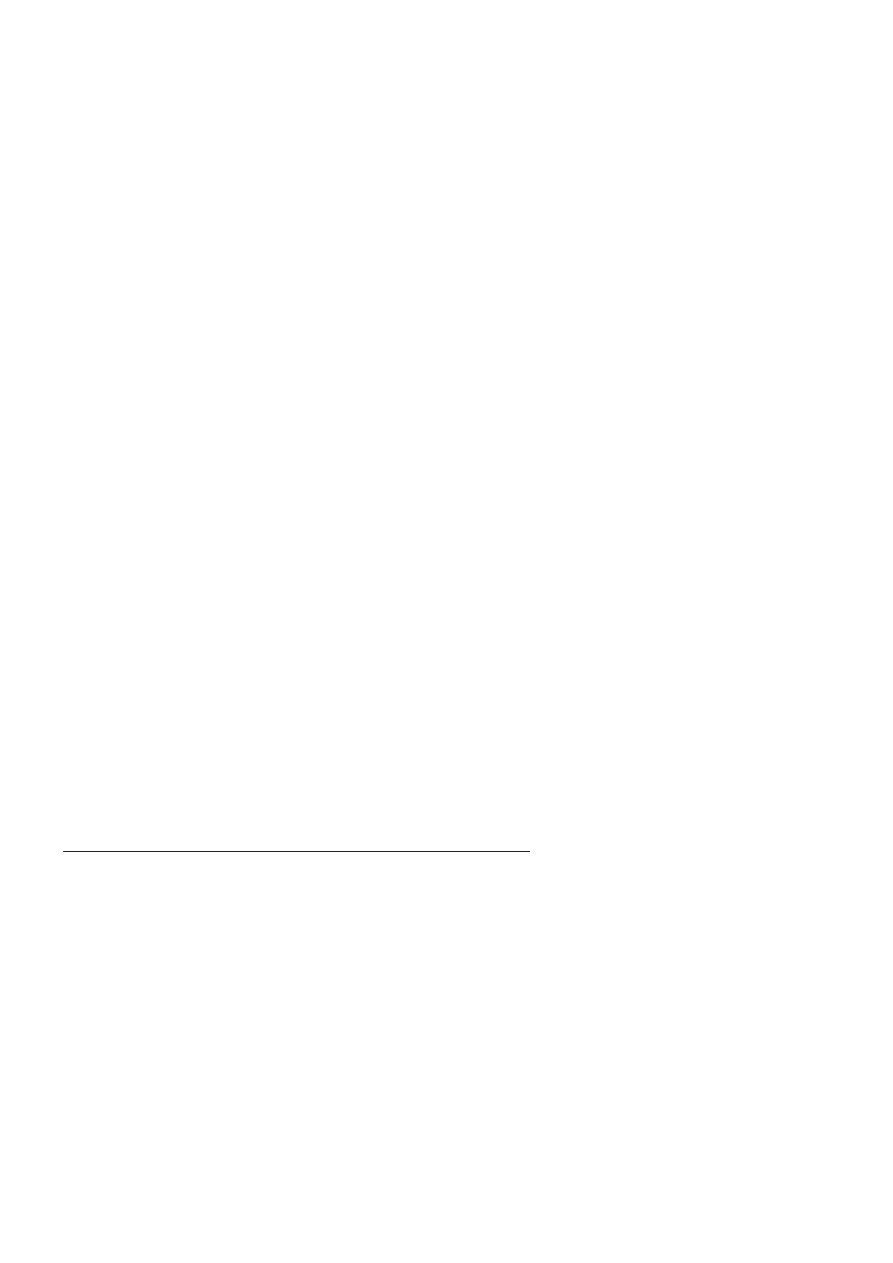
210
Linux. Leksykon kieszonkowy
polecenie
touch, 67
tr, 88
traceroute, 149
true, 195
tty, 167
type, 27, 81
umask, 71
umount, 111
uname, 143
uncompress, 98
uniq, 91
unzip, 98
updatedb, 80
uptime, 119
useradd, 136
userdel, 137
usermod, 137
users, 133
vim, 58
w, 119
watch, 126
wc, 65
wget, 161
whereis, 81
which, 80
who, 33, 133
whoami, 132
whois, 148
write, 166
xargs, 77
xcalc, 172
xclock, 175
xdvi, 57
xscreensaver, 181
xxd, 55
yes, 170
yum, 188
zip, 98
polecenie wbudowane, built-in
command, 27
po& czenia sieciowe, 150
pomoc dla
GNOME, 12
KDE, 12
porównanie sum kontrolnych, 104
porównywanie plików, 99
porównywanie ze wzorcem, 93
potoki, pipes, 7, 33
pow&oka (shell), 6, 13, 26
bash, 13, 202
tcsh, 74
proces, 117, 122
program
abiword, 62
acroread, 56
audacity, 184
cdrecord, 116
dia, 180
ftp, 153
gaim, 165
geeqie, 179
GhostView, 56
GIMP, 180
gnumeric, 63
gnuplot, 181
grip, 183
gv, 57
k3b, 185
kill, 123
lynx, 159
mesg, 166
mkisofs, 115
mutt, 155
sftp, 152
slrn, 163
soffice, 62
ssh, 150
string, 52
talk, 166
tar, 95, 98
tty, 167
wc, 65
wget, 161
who, 26, 31
write, 166
xdvi, 57
xxd, 55
programy pocztowe, 99, 155
protokó&
FTP, 153
SSH, 150
przegl danie
plików, 48
procesów, 117
stron WWW, 159
Pole
ü ksiąĪkĊ
Kup ksi
ąĪkĊ
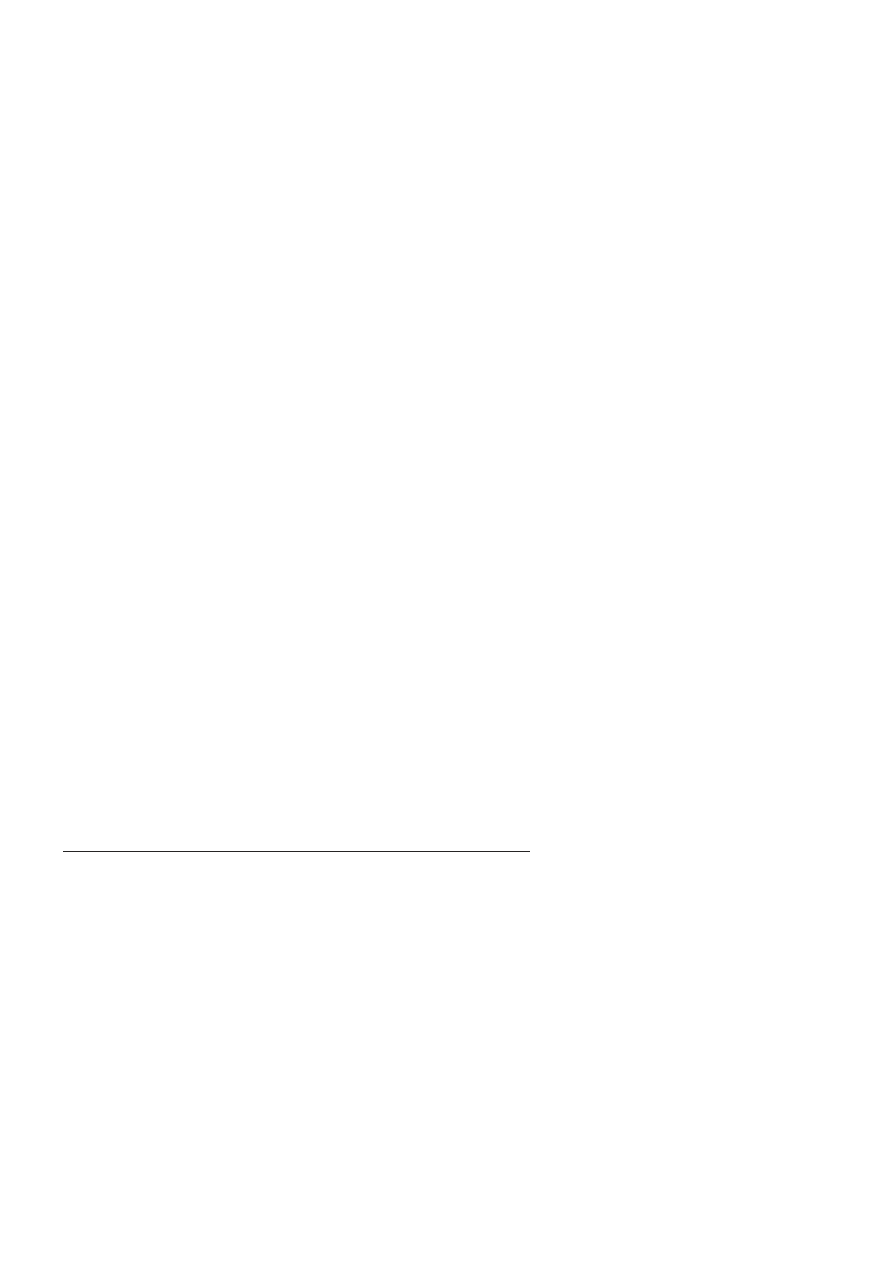
Skorowidz
211
przegl darki WWW, 159
przekazanie skryptu, 202
przekierowanie
strumienia b&%dów, 32
wej)cia, 32
wyj)cia, 32
przyznawanie uprawnie*, 25
pulpit, 13, 14
R
remove directory, 47
root, 139
root directory, 17
rozszerzenie
.bz2, 95
.Z, 98
.zip, 95, 98
RPN, Reverse Polish Notation, 174
S
secure copy, 152
secure shell, 150
serwer pocztowy, 158
serwery DNS, 148
skróty klawiaturowe, 10, 11
skrypty pow&oki, 40, 191, 201
skrypty pow&oki bash, 192
sortowanie, 89
specyfikatory formatu, 169
sprawdzanie
pisowni, 106
)cie$ki sieciowej, 149
uprawnie*, 25
standardowe wej)cie, 16
standardowe wyj)cie, 16
standardowy strumie* b&%dów, 16
status wyj)cia, 193
stdin, 8
stdout, 9
struktura katalogów, 20
suma kontrolna CRC, 104
superu$ytkownik, 16, 139
system plików, 17, 72, 107
system X, 13
systemy drukowania, 104
szyfrowanie po& czenia, 151
\
)cie$ka, path, 18
aktualnego katalogu, 9
katalogu, 21–23
wyszukiwania, 31
)cie$ki bezwzgl%dne, 129
)rodowisko graficzne
GNOME, 13
KDE, 13
)rodowisko Kerberos, 151
T
tabela systemów plików, 110
tekst sformatowany, 168
testy
ci gów znaków, 194
numeryczne, 195
plików, 194
tryb
normalny, 60
wstawiania, 60
tworzenie
lustra, 116
plików, 58
skryptów pow&oki, 201
typy plików, 21
U
UID, 132
umiejscowienie komputera, 146
uprawnienia, 24, 70
superu$ytkownika, 140
uprawnienia do
odczytu (read), 25
uruchamiania (execute), 25
zapisu lub modyfikacji (write), 25
uruchamianie
pow&oki, 15
skryptu, 202
urz dzenia, 108
uzupe&nianie nazw plików, 36
u$ytkownik, 16
Pole
ü ksiąĪkĊ
Kup ksi
ąĪkĊ
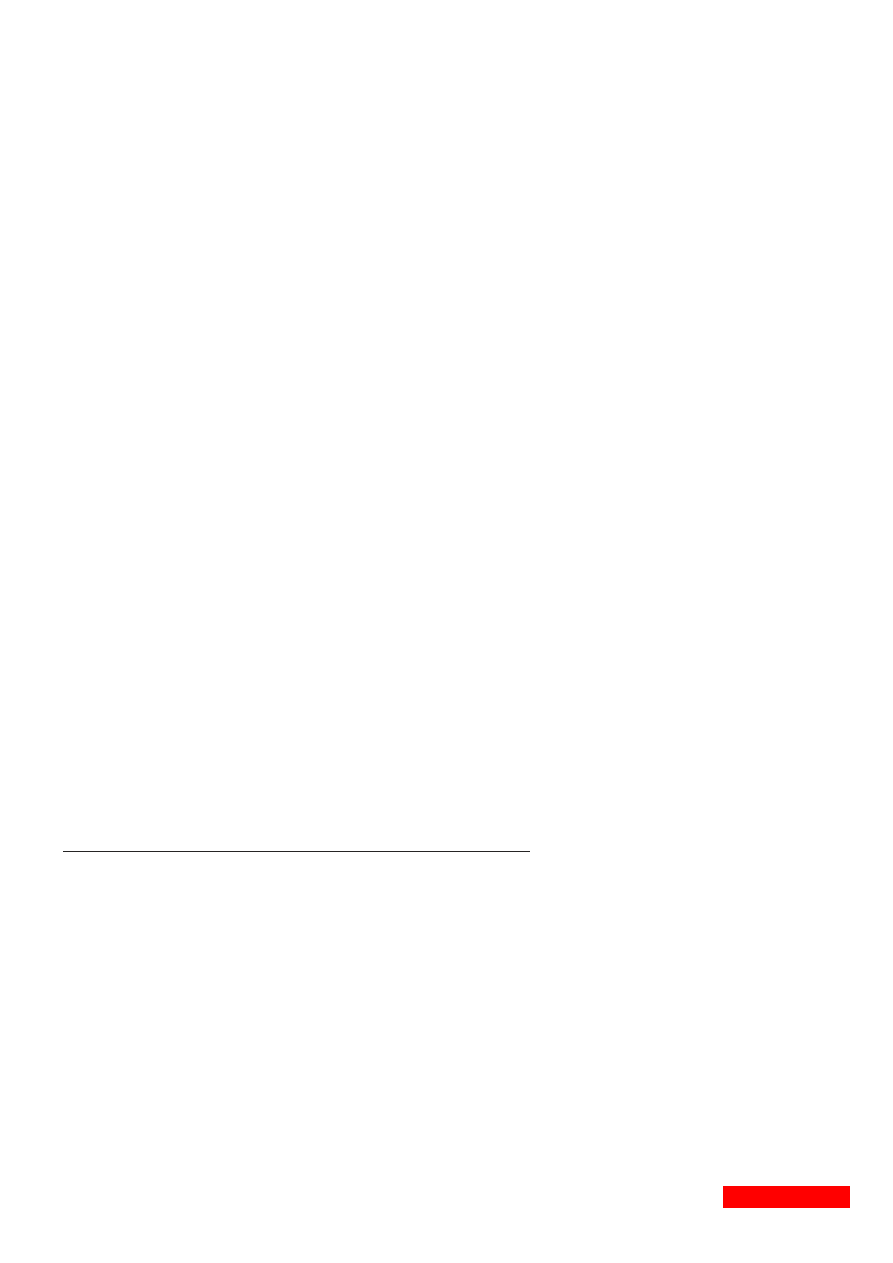
212
Linux. Leksykon kieszonkowy
W
warto)ci logiczne, 193
wej)cie, 16, 193
wideo, 185
wiersz polece*, 6
w&a)ciciel pliku, 25
w&a)ciwo)ci plików, 63
wygaszacze ekranu, 178
wyj)cie, 16, 193
wyra$enia
logiczne, 173
regularne
proste, basic, 82
rozszerzone, extended, 82
wyszukiwanie pliku, 75
wy)wietlanie zmiennych, 30
wznowienie, 37
Z
zaawansowane filtrowanie, 158
zabicie pierwszoplanowego
programu, 40
zabijanie polecenia, 39
zadanie, 36
pierwszoplanowe, 37
w tle, 37
zakres, scope, 20
domy)lny, 70
)cie$ki katalogu, 22
zarz dzanie
grupami, 141
kontami u$ytkowników, 135
zawieszenie, 37
zdalne logowanie, 13
zdalne przechowywanie, 112
zdalny komputer, 153
zmienna
HOME, 19, 129
PATH, 31
specjalna $0, 202
zmienne, 192
pow&oki, 29
standardowe, 29
)rodowiskowe, 30
znacznik
setgid, 70
setuid, 70
znak
&, 37
cudzys&owu, 33
cudzys&owu odwróconego, 79
daszku ^, 10
dodawania +, 70
dolara $, 7, 10, 26
gwiazdki *, 34, 149
ko*ca wiersza, 85
kropki, 18
krzy$yka #, 10
my)lnika -, 7, 9
nazwy wieloznacznej, 34
nowego wiersza, 85
nowej linii, 85
odejmowania -, 70
pionowej kreski, 8
podwójnego my)lnika --, 9
podwójnej kropki, 18
powrotu karetki, 85
równo)ci =, 70
tyldy ~, 20
ucieczki, 19
uko)nika \, 34
uko)nika /, 17
zach%ty #, 7, 9, 17
znaki
bia&e, 192
specjalne, 34
zu$ycie pami%ci, 122
zwracanie kodów powrotu, 203
Pole
ü ksiąĪkĊ
Kup ksi
ąĪkĊ
Wyszukiwarka
Podobne podstrony:
informatyka mysql leksykon kieszonkowy wydanie ii george reese ebook
informatyka sql leksykon kieszonkowy wydanie ii jonathan gennick ebook
informatyka excel 2007 pl leksykon kieszonkowy wydanie ii curt frye ebook
Linux Leksykon kieszonkowy Wydanie II
Linux Leksykon kieszonkowy Wydanie II linlk2 2
Linux Leksykon kieszonkowy Wydanie II
informatyka wyrazenia regularne leksykon kieszonkowy wydanie ii tony stubblebine ebook
Linux Leksykon kieszonkowy Wydanie II 2
Linux Leksykon kieszonkowy Wydanie II linlk2
informatyka python leksykon kieszonkowy wydanie iv mark lutz ebook
C 3 0 Leksykon kieszonkowy Wydanie II cshlk2
fotografia cyfrowa leksykon kieszonkowy wydanie ii OHLLWKQZEYH6V6RN62PFHJSEXA4BDV2BMQMBPZY
Fotografia Cyfrowa Leksykon Kieszonkowy Wydanie II
Excel 2007 PL Leksykon kieszonkowy Wydanie II ex27l2
Nagrywanie plyt CD i DVD Leksykon kieszonkowy Wydanie II
3ds max Leksykon kieszonkowy Wydanie II max3l2
więcej podobnych podstron